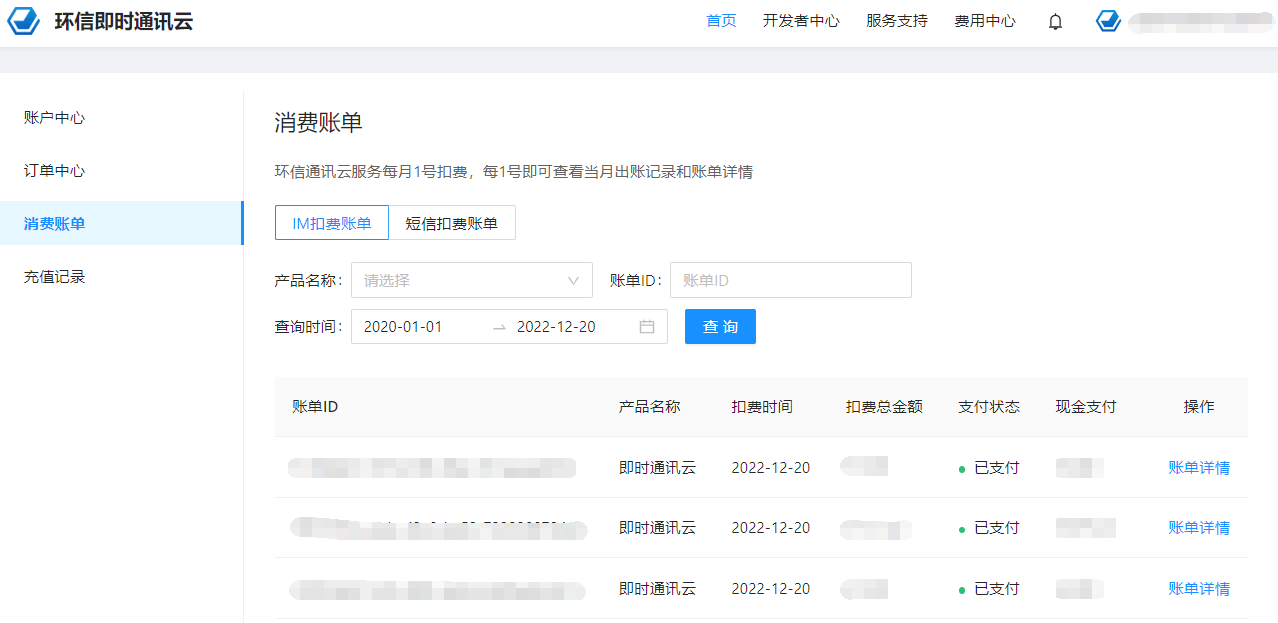开通配置环信即时通讯 IM 服务
开通配置环信即时通讯 IM 服务
前提条件
配置环信即时通讯 IM 服务前,请确保已经具备以下条件:
- 创建一个环信开发者账号。
创建应用
参照以下步骤在环信即时通讯云控制台创建应用和购买即时通讯 IM 服务。
- 登录环信即时通讯云控制台,在首页的应用列表区域点击 添加应用 按钮,创建即时通讯 IM 应用。
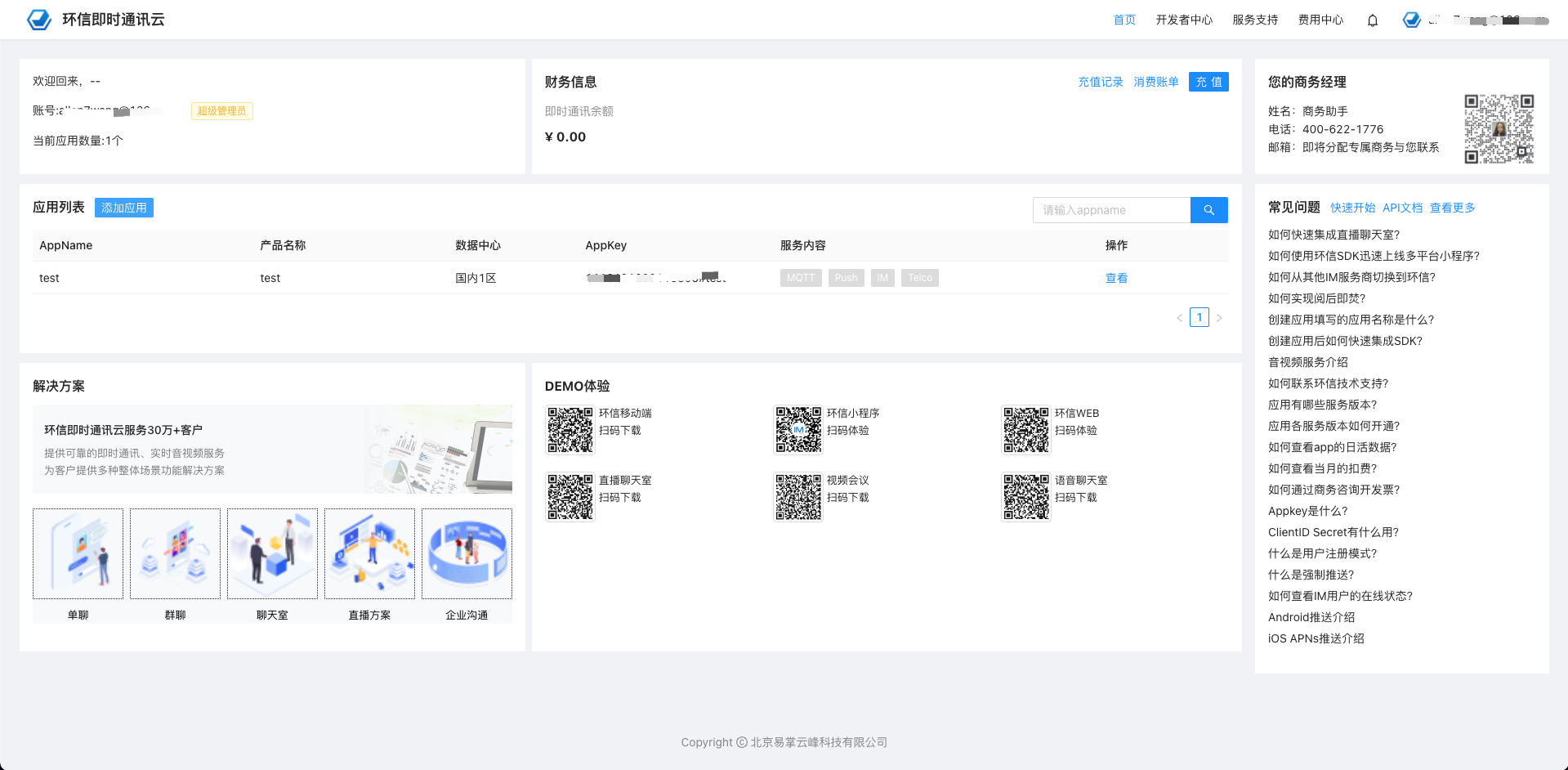
- 在 创建应用 对话框中,输入新应用的相关信息,点击 创建 按钮创建应用。新建应用的服务版本默认为免费版。
提示
appname:你设置的应用名称,用于生成 App Key。该参数的值只能包含小写字母、数字和连字符,不能超过 32 个字符。Appkey:即时通讯服务分配给每个应用的唯一标识,由orgname和appname参数的值组成,生成后无法修改。数据中心:设置后无法修改。
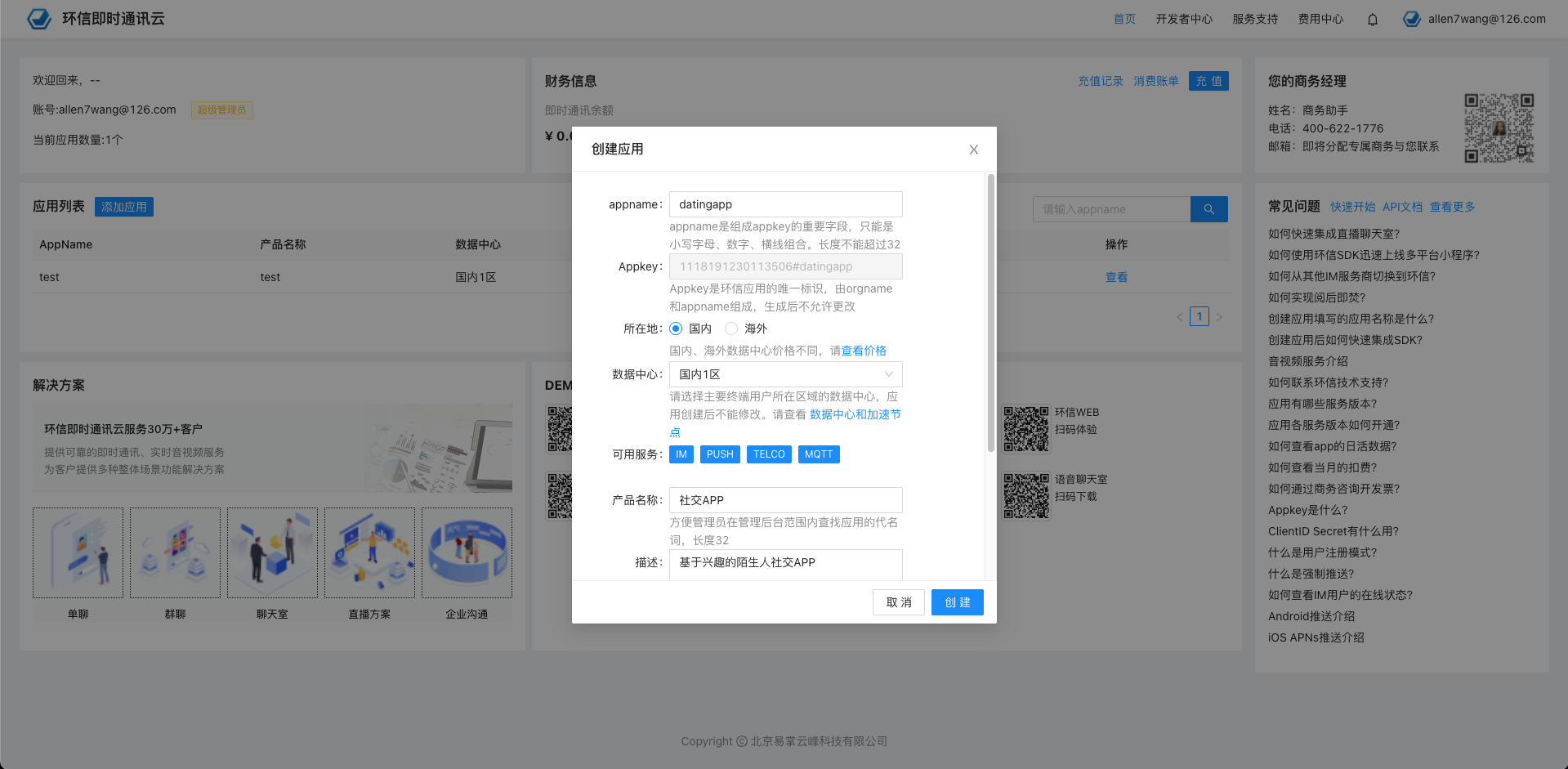
购买服务
- 创建应用后,在 应用列表 中点击所创建应用的 操作 栏中的 查看 按钮,进入 应用详情 页面。
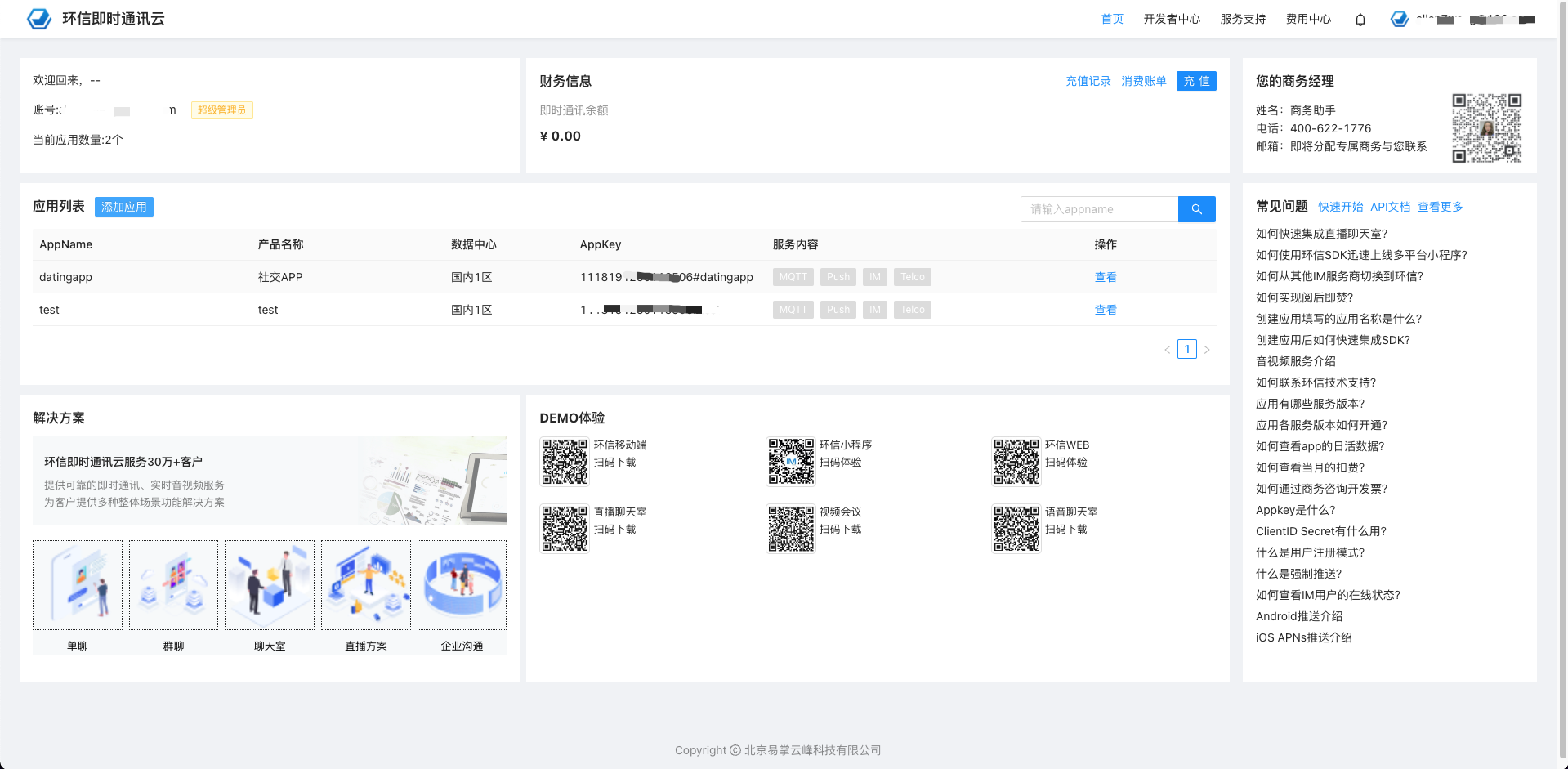
- 开通或升级版本。
你可以通过以下方法开通或升级版本。
- 在页面左侧的导航栏,选择 即时通讯 > 功能配置 > 版本开通,查看各种套餐的详情,选择需要的版本,点击 立即开通。
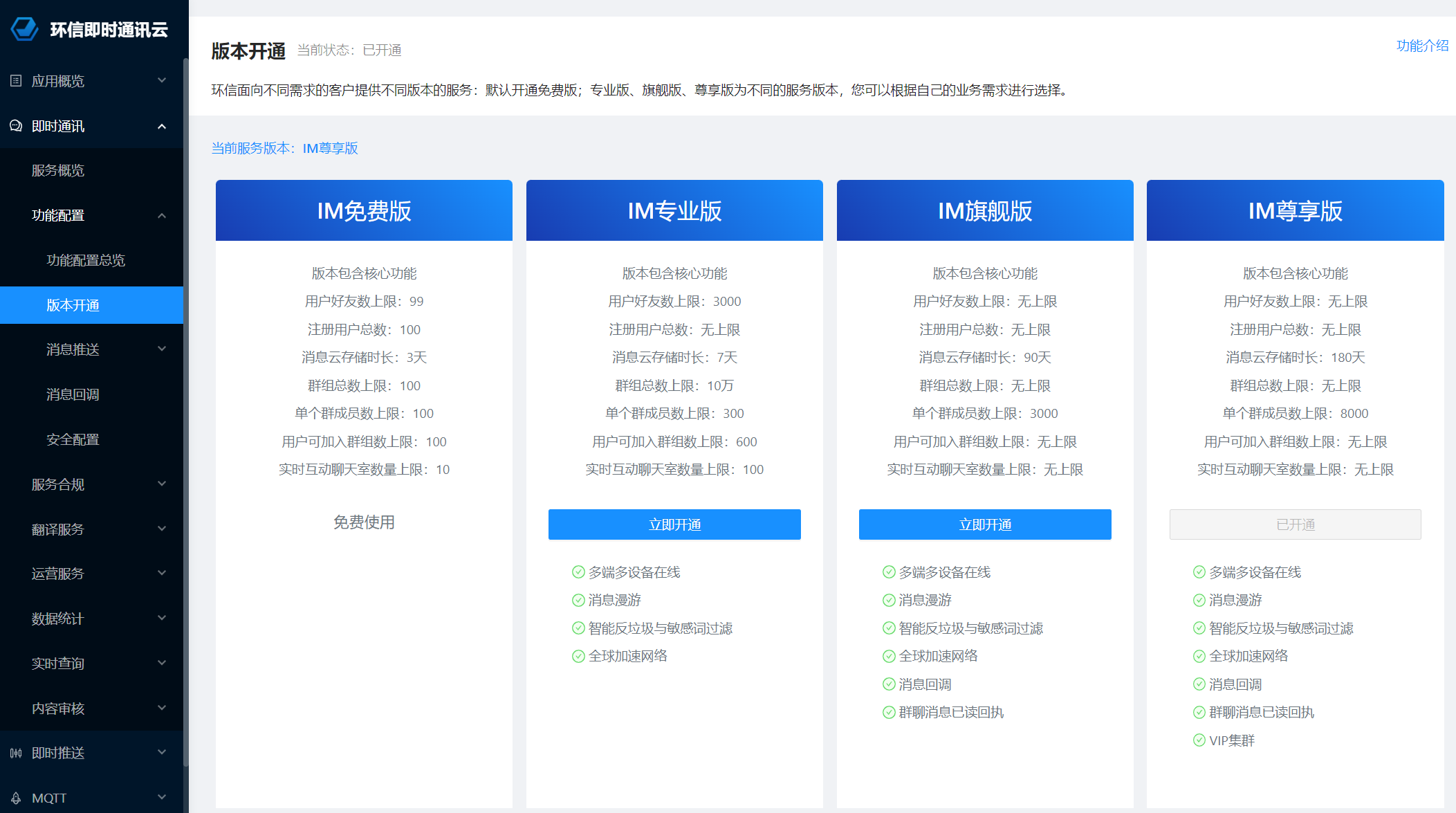
- 在页面左侧的导航栏,选择 即时通讯 > 服务概览,在 服务版本 区域中单击 升级版本,进入即时通讯 IM 服务版本购买页面。
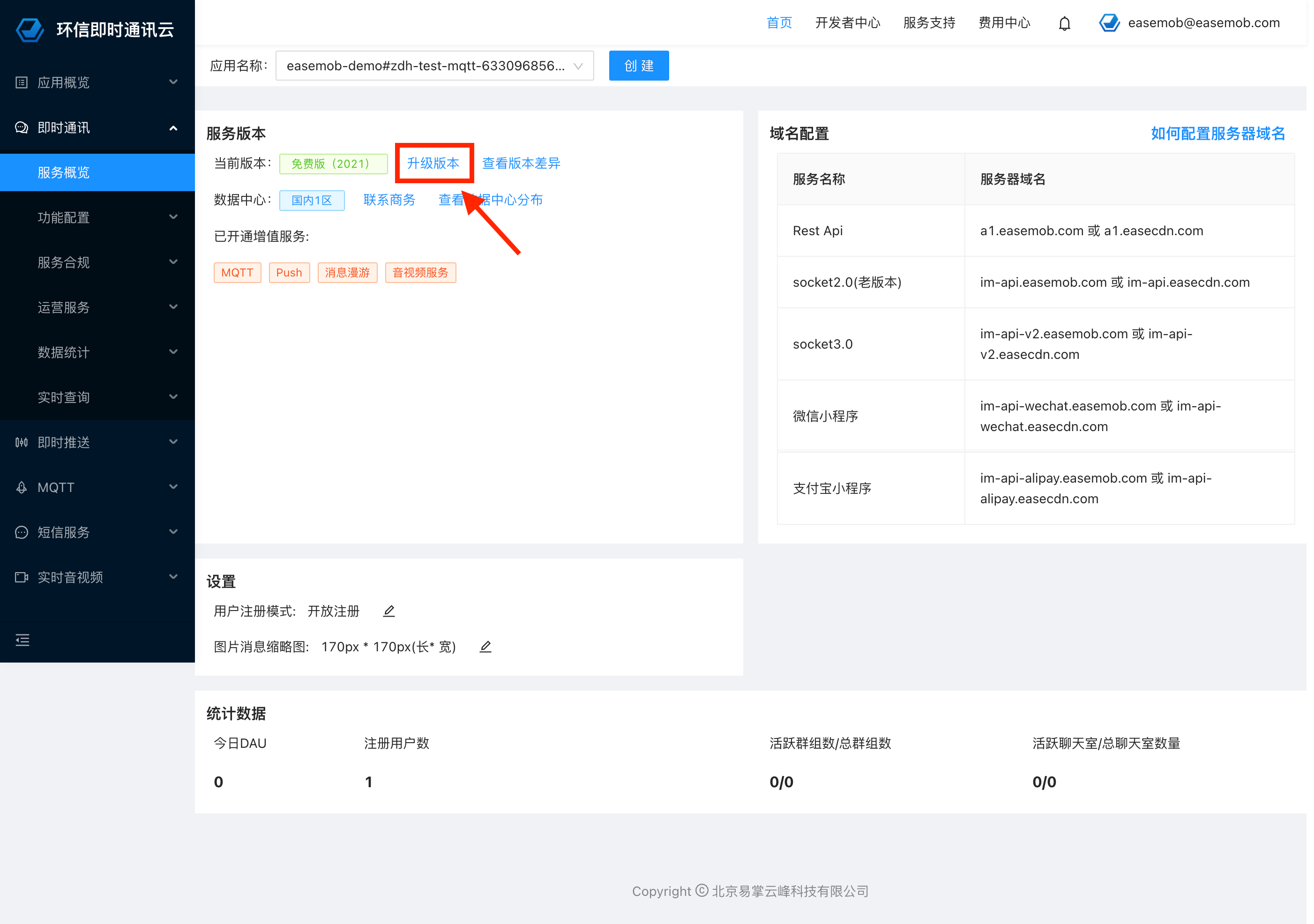
- 在页面左侧的导航栏,选择 即时通讯 > 功能配置 > 功能配置总览,点击各功能的 操作 一栏中的 升级 或 增值服务。
在 即时通讯IM 服务版本 页面,根据业务实际需求选择所需的服务版本和可选增值服务。该页面的配置参数说明如下表所示:
| 参数项 | 描述 |
|---|---|
| 选择要开通服务的 Appkey | 请确认 App Key 是否选择正确,购买后无法修改。 |
| 请选择服务版本 | 服务版本的选择如下: - 当 App Key 为免费版时,可购买专业版或旗舰版,不可单独购买增值服务。 - 当 App Key 为专业版时,可购买旗舰版或单独购买增值服务。 |
| 可选增值服务 | 请根据实际需求选择增值功能: - 单个群成员数上限和单个用户可加入群组数上限:不支持叠加购买;以单个群成员数上限举例说明,如果旗舰版购买了 8000 人/群的增值服务,则表示单个群成员上限配置提升至 8000 人/群。 - 消息云存储时长和 REST API 接口调用频率上限:支持可叠加购买,即支持多倍购买;以消息云存储时长举例说明,如购买时选择了 10 份,则表示消息云存储时长延长 300 天(30 天*10)。 |
提示
服务购买页显示的预估费用仅用于做参考,预估费用仅包含基础费用,具体费用以每月账单为准。
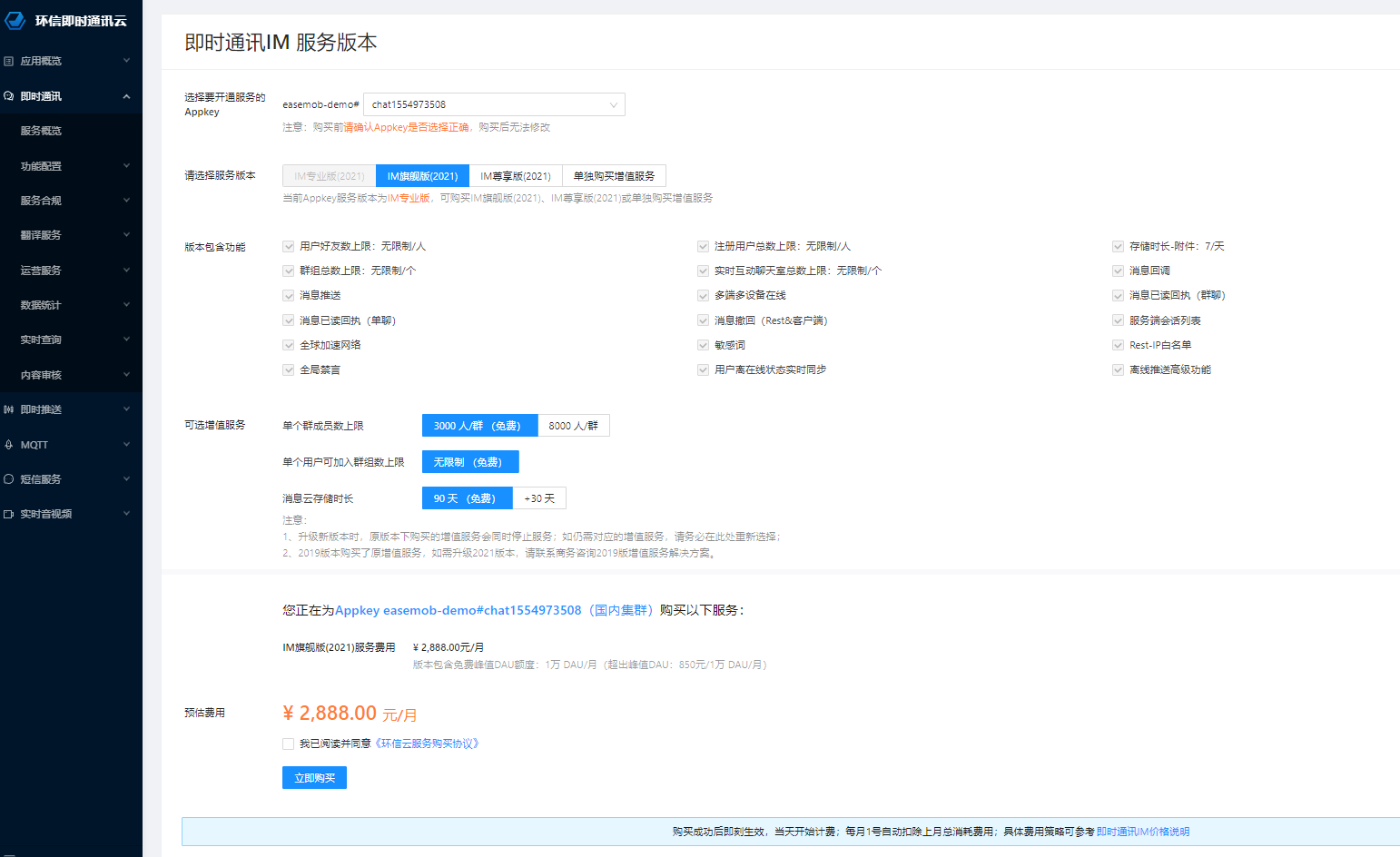
勾选 我已阅读并同意《环信云服务购买协议》。
核对所选服务信息,单击 立即购买 即生成订单。
购买成功后即刻生效,当天开始计费,每月 1 号自动扣除上月总消耗费用。
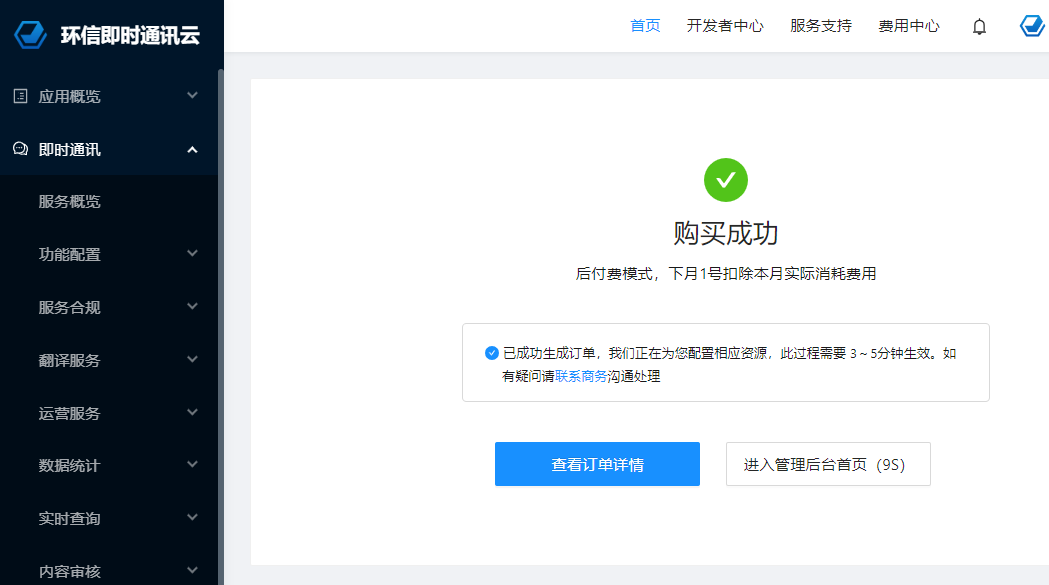
获取环信即时通讯 IM 的信息
在环信即时通讯云控制台,你可以查看你的环信即时通讯 IM 服务的如下信息:
| 应用信息 | 描述 | 如何查看 |
|---|---|---|
Orgname | 环信即时通讯 IM 为每个公司(组织)分配的唯一标识。该参数是 APPKEY 的一部分。 | 在环信即时通讯云控制台的 应用详情 页面查看。 |
Appname | 你在环信即时通讯云控制台创建应用时填入的应用名称。该参数是 AppKey 的一部分。 | 在环信即时通讯云控制台的 应用详情 页面查看。 |
APPKEY | 应用的唯一标识,由 Orgname 和 Appname 组成,生成后不允许修改。 | 在环信即时通讯云控制台的 应用详情 页面查看。 |
服务器域名(host) | RESTful API 请求域名。环信为应用提供的 REST API 和 WebSocket 的请求域名。 | 在环信即时通讯云控制台的 服务概览 页面查看。 |
| 数据中心 | 环信 IM 提供的分布在全球的多个数据中心: - 国内数据中心:北京 1 区和北京 Vip6 区 - 海外数据中心:新加坡 1 区、 法兰克福(法国)和弗吉尼亚(美国) | 在环信即时通讯云控制台的 服务概览 页面查看。 |
查看和配置功能
创建应用后,参照以下步骤在环信即时通讯云控制台上查看环信即时通讯 IM 服务的详情以及进行配置。
在环信即时通讯云控制台的首页的 应用列表 中,点击目标应用的 操作 栏中的 查看 按钮,在左侧导航栏选择 即时通讯 > 功能配置 > 功能配置总览,您可以查看到当前 App Key 的服务配置并根据实际业务需求管理相关配置,具体操作说明如下:
- 免费开通:指该功能当前服务版本里已包含,可根据实际业务需求选择是否开通;点击 免费开通,则可立即开通该功能;
- 设置:指该功能已开通且有需要设置的配置项,点击 设置,即可进入对应设置页配置;
- 升级:功能如果当前服务版本中不包含、或需要提高功能状态中的参数值,则可点击 升级,购买升级至符合业务需求的服务版本即可;
- 增值服务:点击增值服务,进入增值服务购买页面,根据实际需求选择购买。
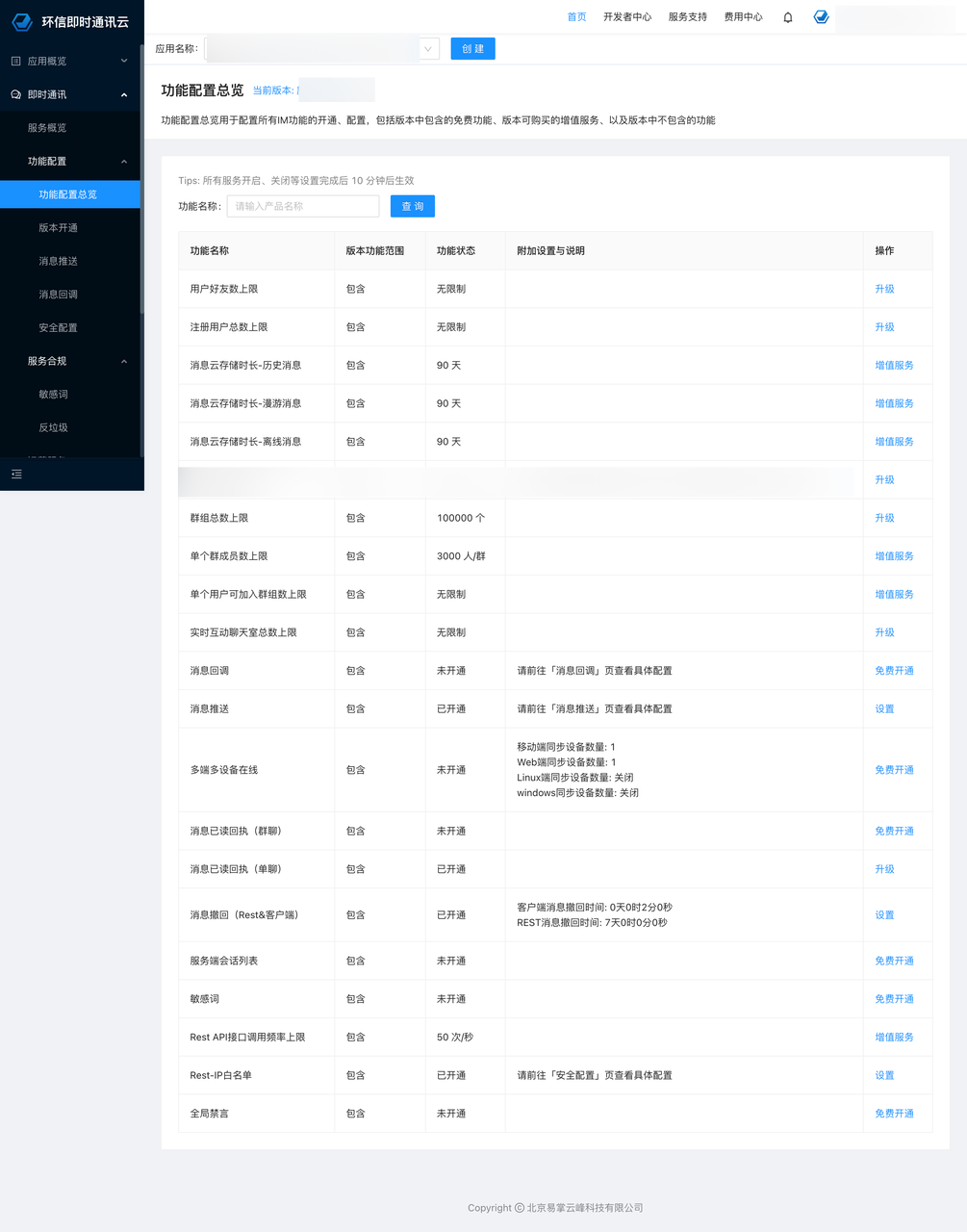
设置消息撤回(REST & 客户端)
- 在环信即时通讯云的左侧导航栏中,选择 即时通讯 > 功能配置 > 功能配置总览。在 功能配置总览 页面的 基础功能 页签下,搜索找到消息撤回(REST&客户端),单击右侧的 设置(已开通状态下)。
- 在弹出的 消息撤回时间设置 对话框中,设置消息可撤回时长。端消息撤回时长和 REST 消息撤回时长均不能超过 7 天。
- 单击 确定 保存配置。
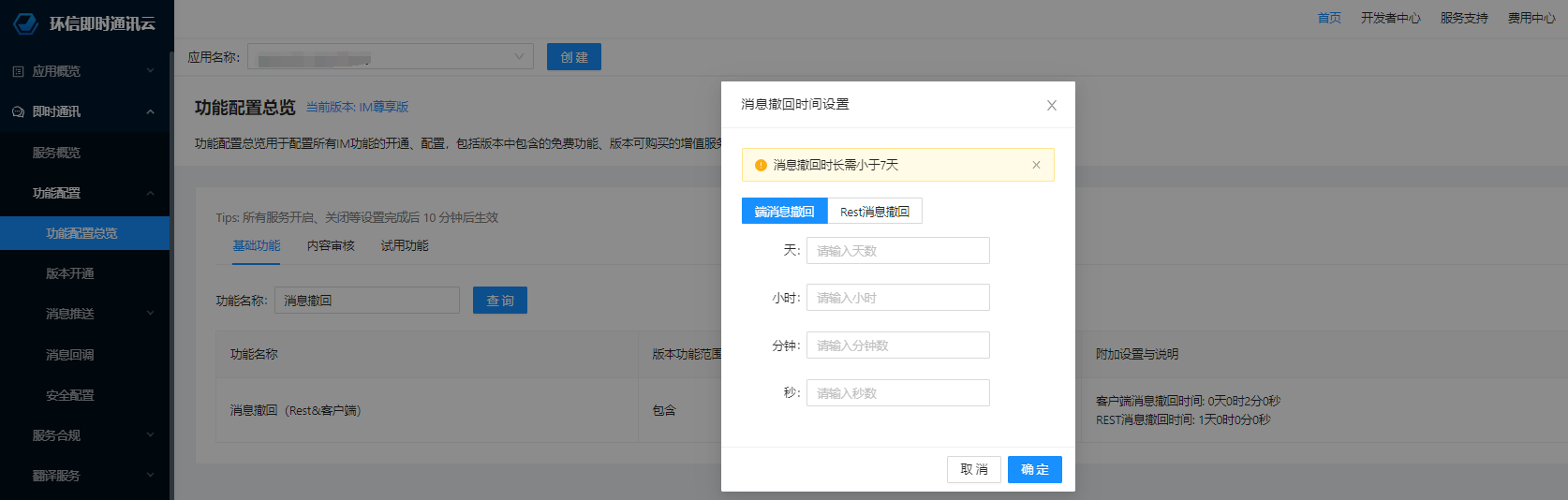
配置推送证书
使用离线推送通知之前,需完成各平台的证书配置。当前支持以下平台:苹果 APNs、谷歌 FCM、华为、小米、OPPO、VIVO 和魅族。
开启环信即时通讯 IM 服务后,按照以下步骤添加消息推送证书:
- 在环信即时通讯云控制台首页的应用列表中,在目标应用的 操作 栏中,点击 查看。
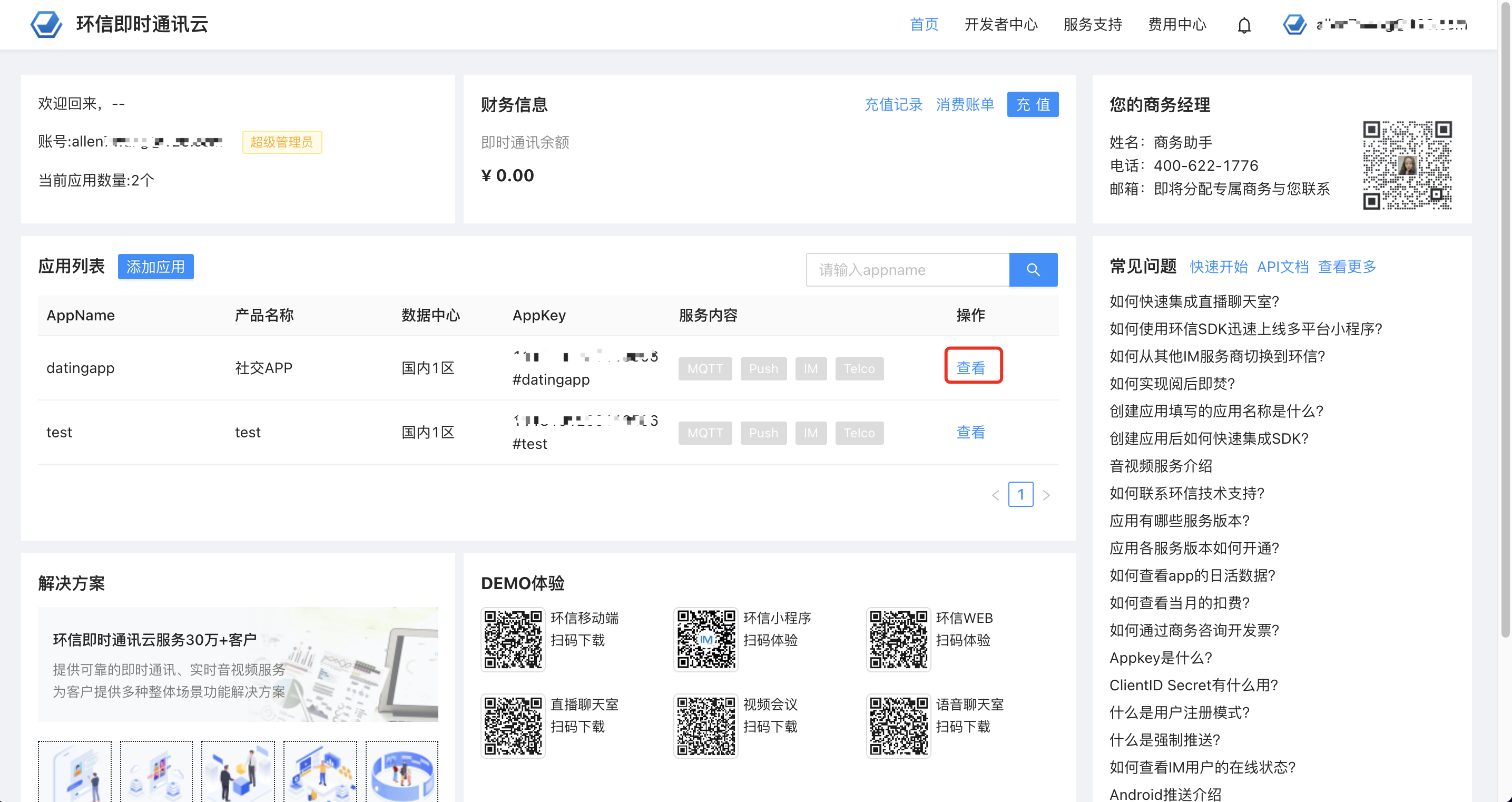
- 在左侧导航栏,选择 即时通讯 > 功能配置 > 消息推送 > 证书管理,进入 证书管理 页面。
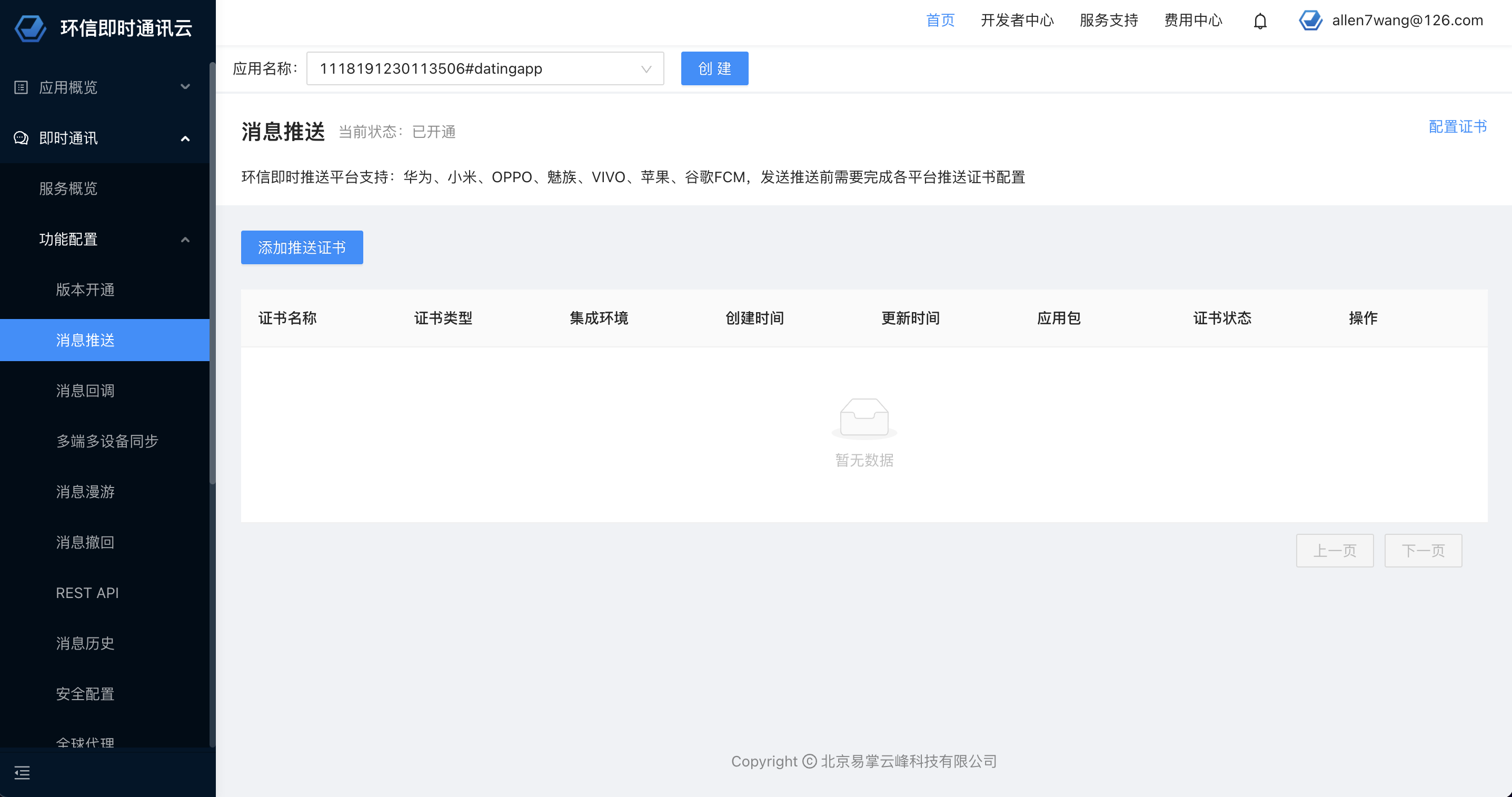
- 点击 添加推送证书 按钮,打开 添加推送证书 对话框。
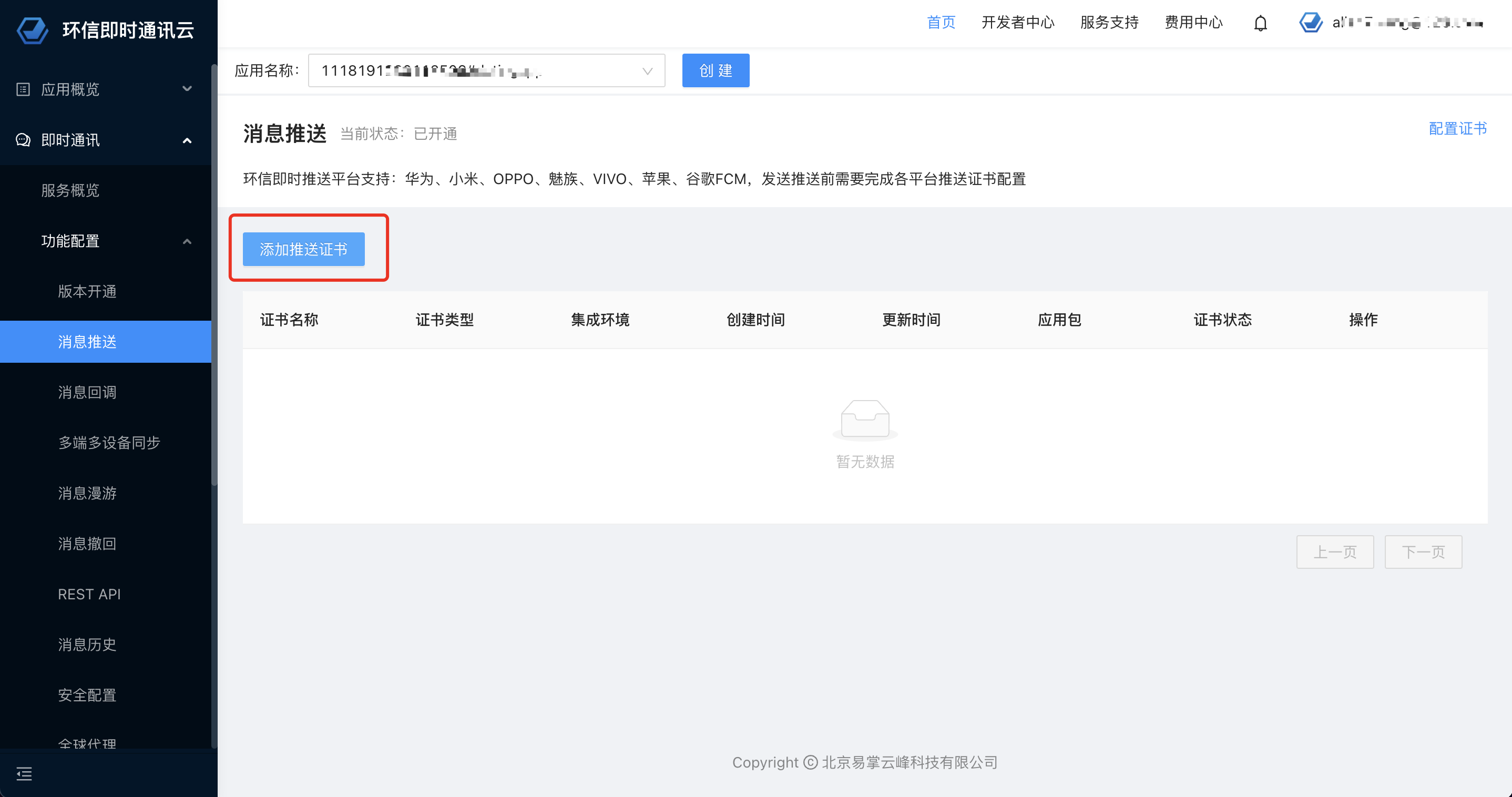
- 在 添加推送证书 对话框中,填写各厂商平台的相关推送信息,点击 保存 按钮,完成证书配置。
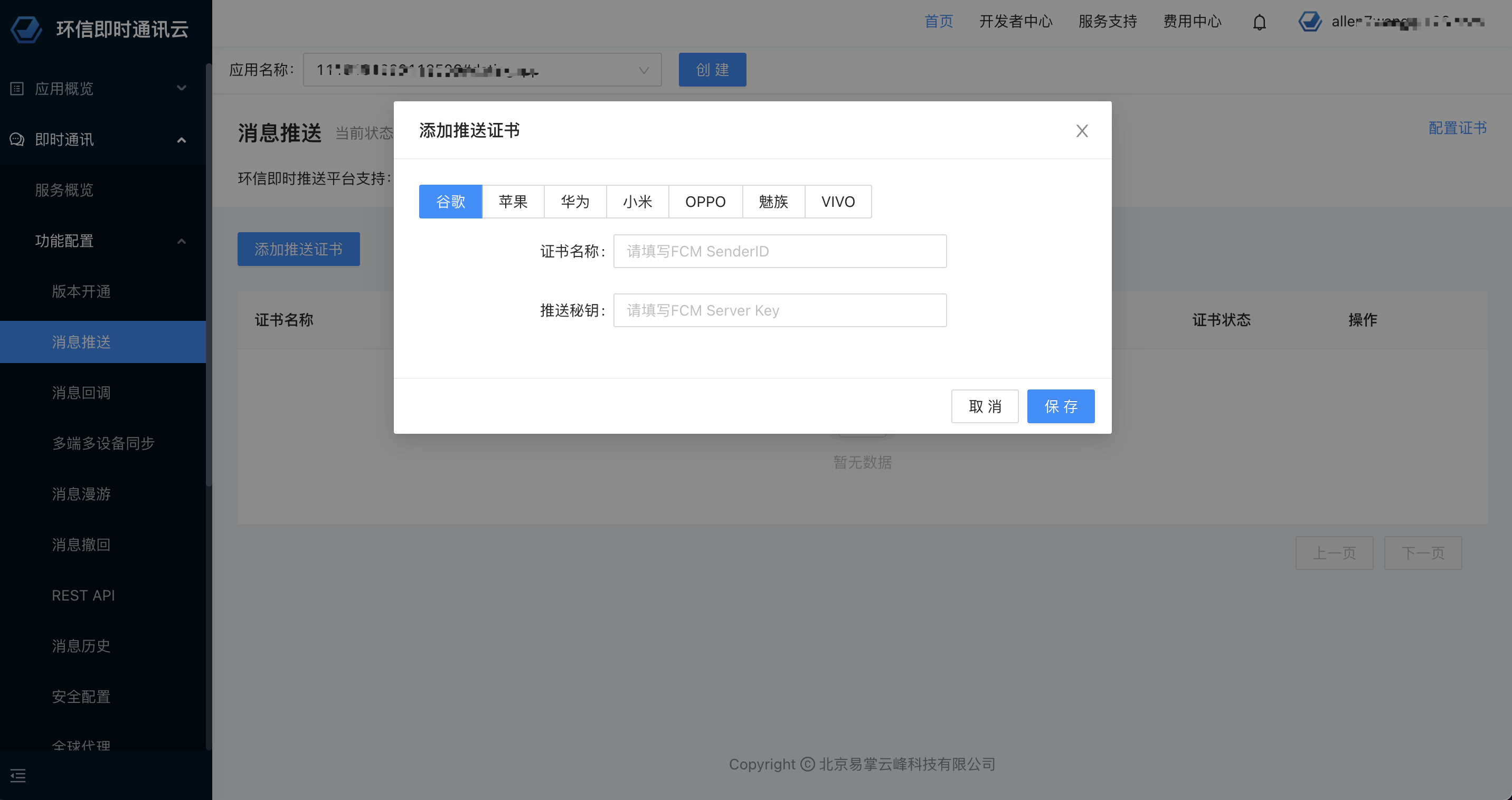
配置推送模板
若使用推送模板,你首先要在环信即时通讯云控制台选择 即时通讯 > 功能配置 > 功能配置总览 开启离线推送高级功能。
开启后,你可以配置默认推送模板和自定义推送模板。
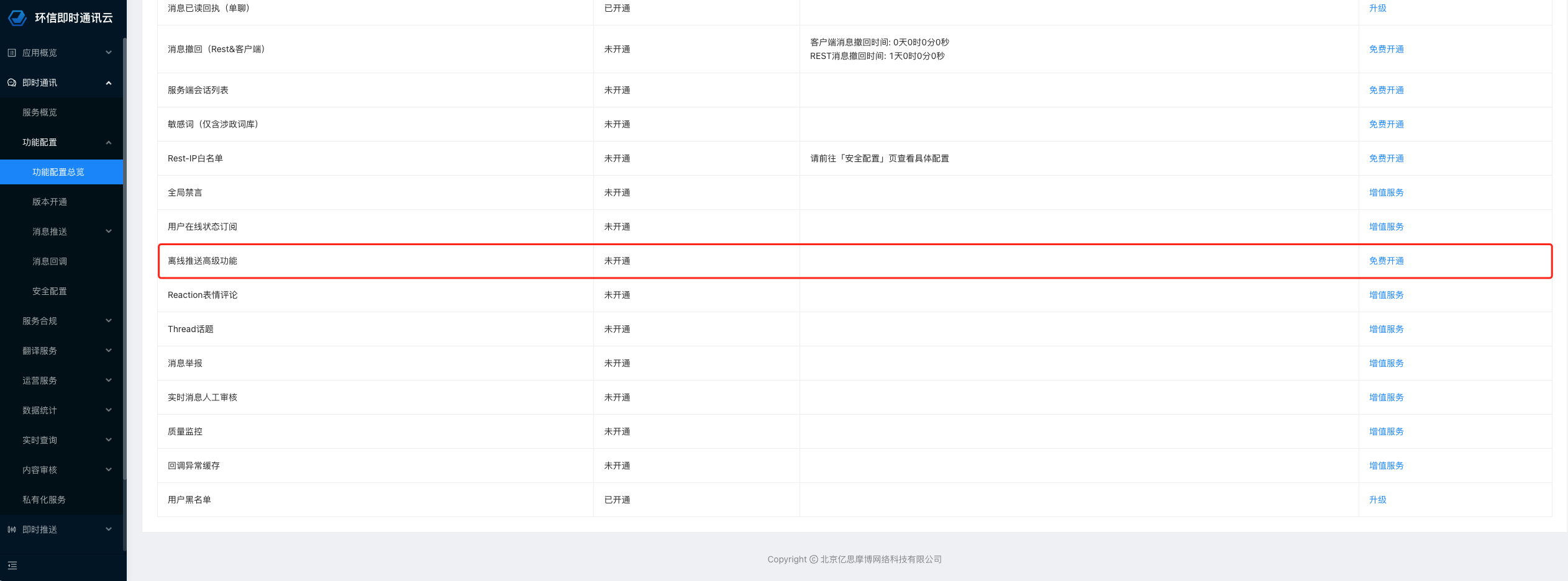
使用默认推送模板
默认推送模板主要用于服务器提供的默认配置不满足你的需求时,可使你设置全局范围的推送标题和推送内容。例如,服务器提供的默认设置为中文和英文的推送标题和内容,你若需要使用韩语或日语的推送标题和内容,则可以设置对应语言的推送模板。
要使用默认模板,你需要在环信即时通讯云控制台或调用 RESTful 接口创建默认推送模板,模板名称为 default。设置完毕,消息推送时自动使用默认模板,创建消息时无需传入模板名称。
按照以下步骤创建默认推送模板:
- 在环信即时通讯云控制台首页的应用列表中,在目标应用的 操作 栏中,点击 查看。
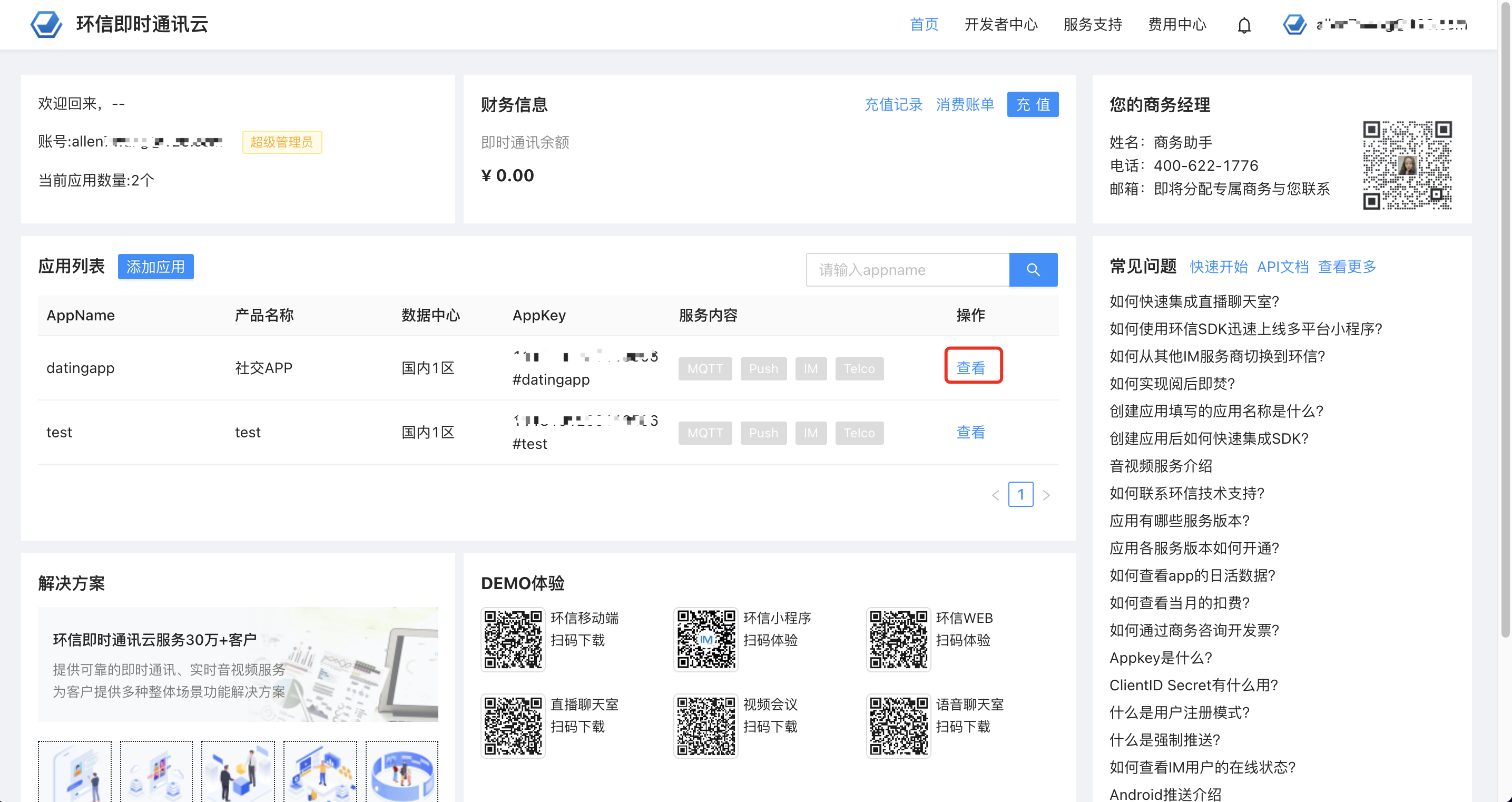
- 在左侧导航栏,选择 即时通讯 > 功能配置 > 消息推送 > 模板管理,进入 模板管理 页面。
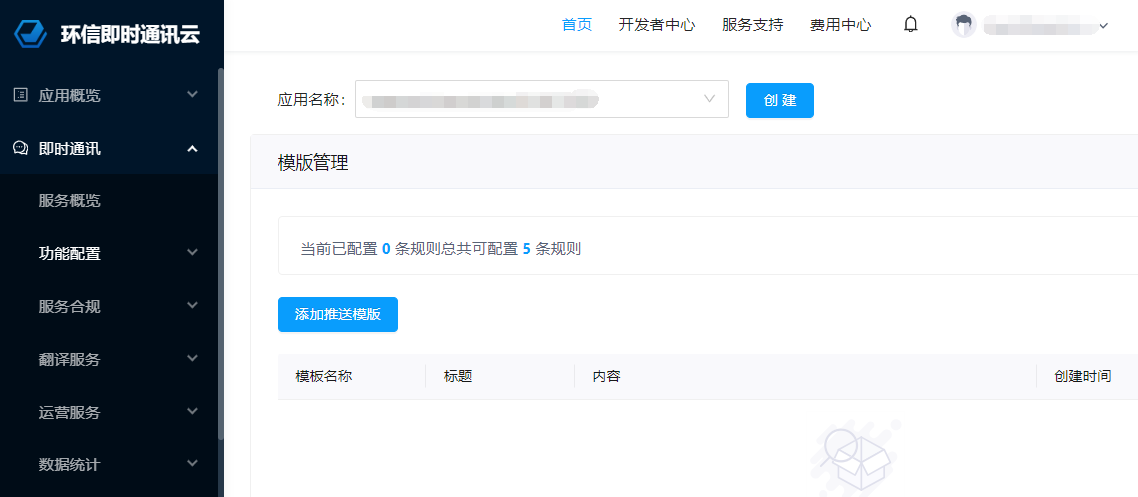
- 点击 添加推送模板,在弹出的窗口中配置模板名称、标题和内容。
- 模板名称:推送模板名称,String 类型,默认模板为 default。该参数必须填写。模板名称最多可包含 64 个字符,支持以下字符集:
- 26 个小写英文字母 a-z;
- 26 个大写英文字母 A-Z;
- 10 个数字 0-9。
- 标题/内容:推送标题/内容。Array 类型,该参数必须填写。这两个参数的设置方式如下:
- 输入固定的推送标题,例如,标题为 “您好”,内容为“您有一条新消息”。
- 内置参数填充:
{$dynamicFrom}:按优先级从高到底的顺序填充好友备注、群昵称(仅限群消息)和推送昵称。{$fromNickname}:推送昵称。{$msg}:消息内容。
- 自定义参数填充:模板输入数组索引占位符,格式为: {0} {1} {2} ... {n}
对于推送标题和内容来说,前两种设置方式在创建消息时无需传入该参数,第三种设置方式则需要通过扩展字段传入。
推送模板参数在消息扩展 ext.em_push_template 中。推送模板参数的 JSON 结构如下:
{
"ext":{
"em_push_template":{
"title_args":[
"环信"
],
"content_args":[
"欢迎使用im-push",
"加油"
]
}
}
}
# title: {0} = "环信"
# content: {0} = "欢迎使用im-push" {1} = "加油"
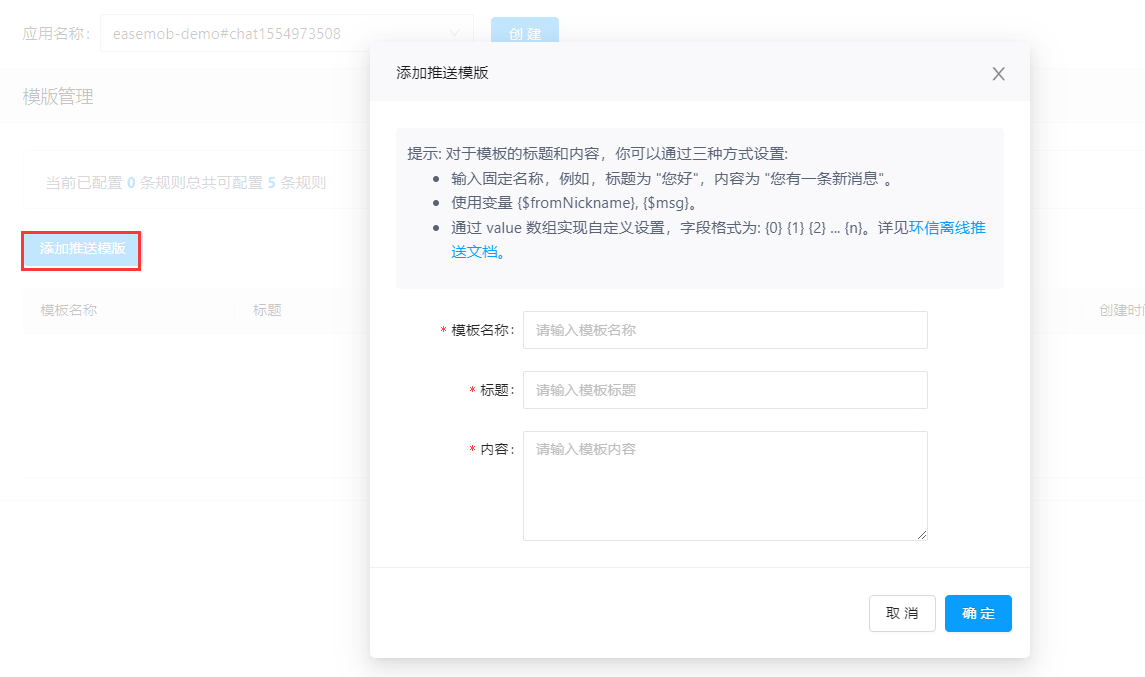
使用自定义推送模板
自定义推送模板,即名称为 default 之外的推送模板。你可以参考以下步骤使用自定义推送模板:
若使用自定义推送模板,你需要在环信即时通讯云控制台或调用 RESTful 接口创建自定义推送模板。添加推送模板 对话框中参数的描述,详见使用默认推送模板。使用自定义模板时,标题 和 内容 参数无论通过哪种方式设置,创建消息时均需通过扩展字段传入。
创建消息时需通过使用扩展字段传入模板名称、推送标题和推送内容,通知栏中的推送标题和内容分别使用模板中的格式。
配置消息回调
环信即时通讯 IM 提供消息回调服务。旗舰版 IM 服务包含回调服务,而专业版 IM 服务不包含回调服务,需要按以下步骤单独购买。
开通消息回调
- 在环信即时通讯云控制台首页的应用列表中,在目标应用的 操作 栏中点击 查看。
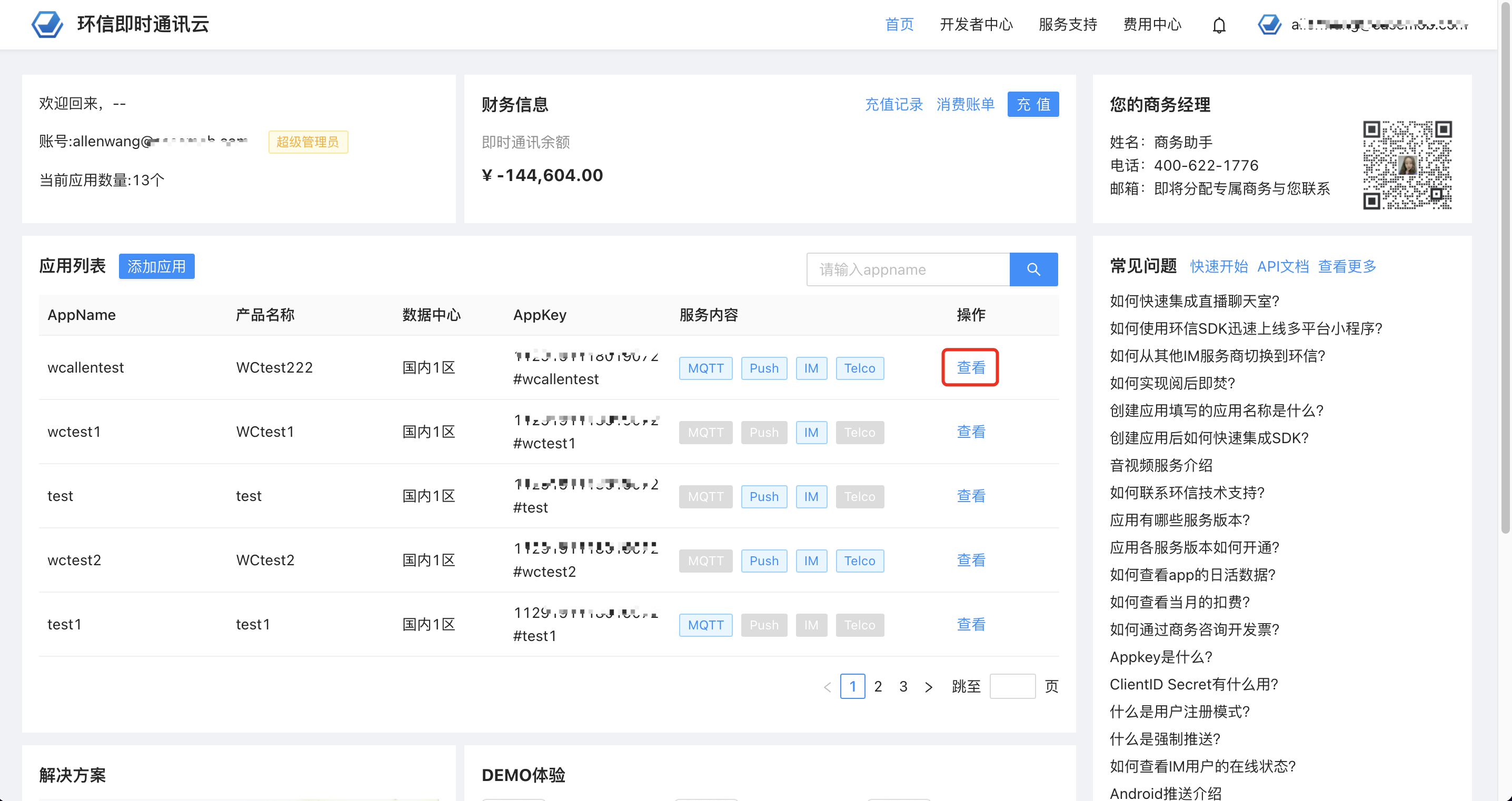
- 选择即时通讯 > 功能配置 > 功能配置总览,在基础功能页签的功能列表上,点击回调对应的 增值服务。
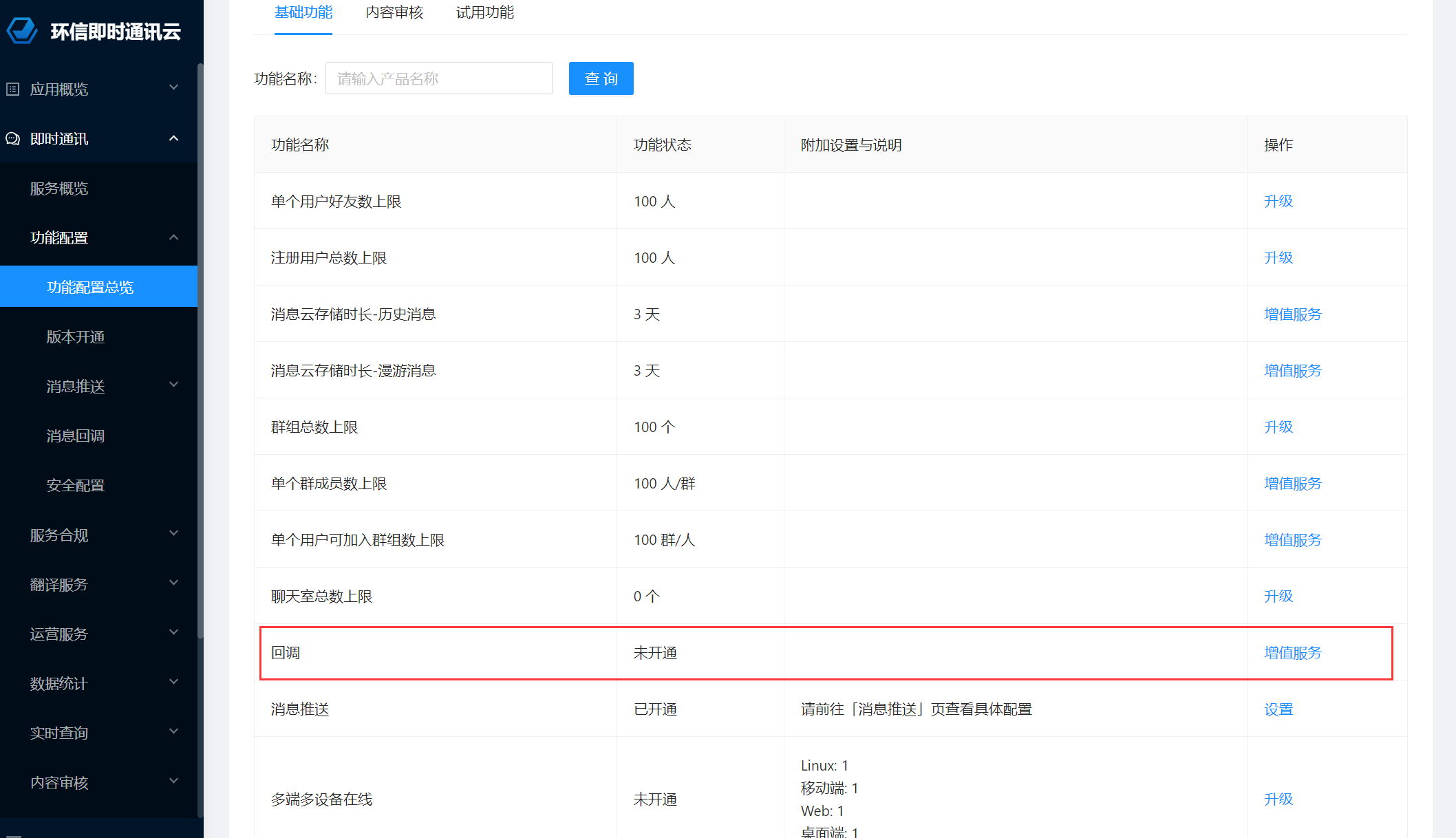
- 在弹出页面的可选增值服务区域,选择回调对应的付费开通,确定购买时长,选择 我已阅读并同意《环信云服务购买协议》,然后点击提交订单。
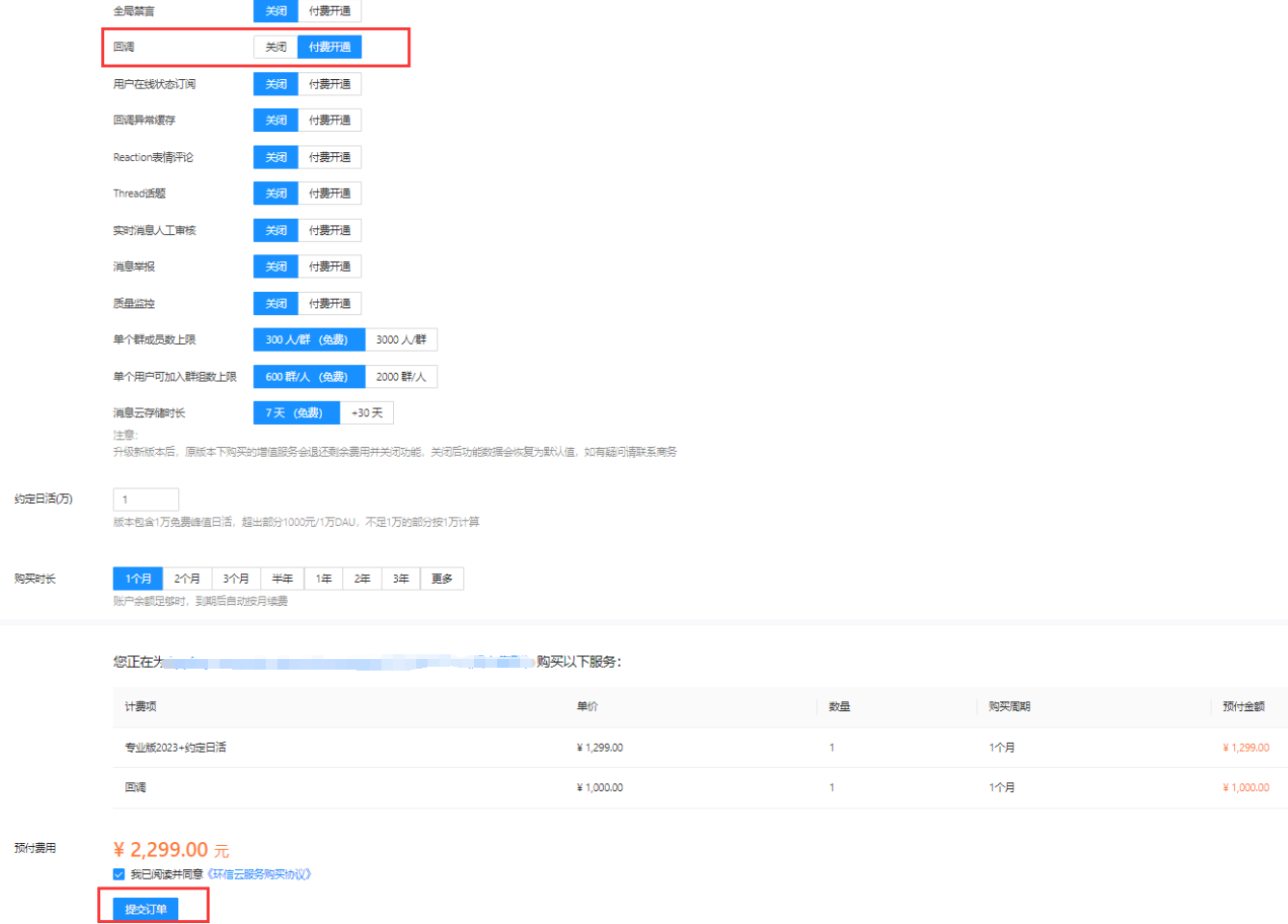
- 在支付页面,点击立即支付支付费用后即可使用。
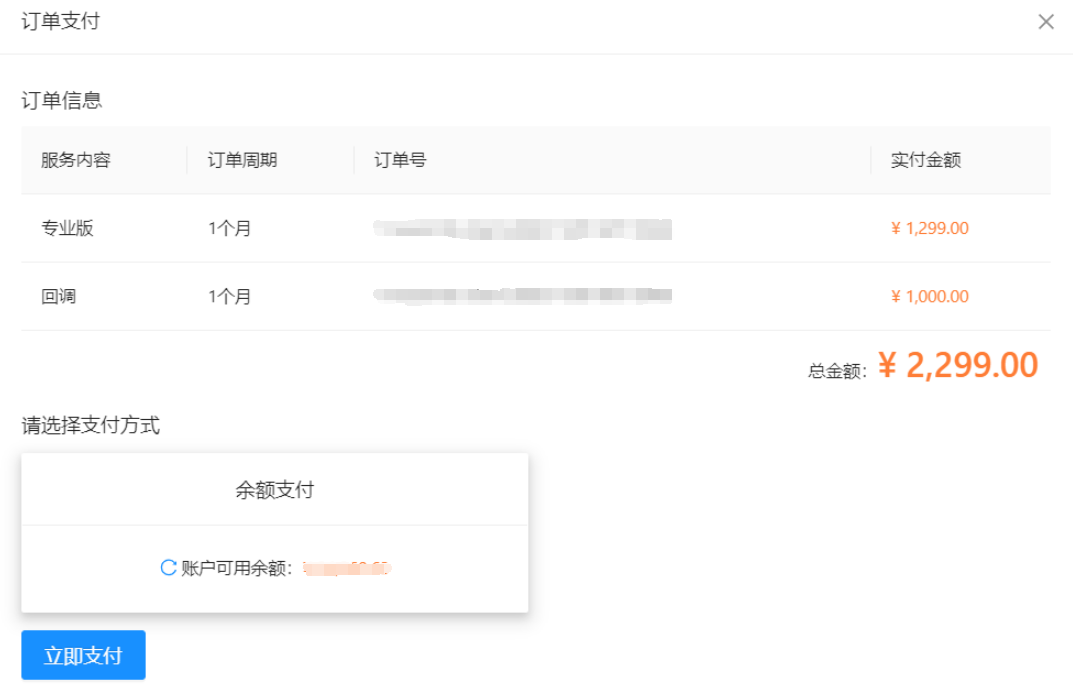
配置回调规则
你可以按照以下步骤添加消息回调规则,最多可以配置 4 条发送前和发送后回调规则。配置回调规则后,环信服务器会自动为该规则生成 secret,向你的 app server 发送数据时会基于该 secret 生成签名(即请求中的 security 参数),作为你的服务器识别环信服务器的依据。若要使用自定义密钥,可以联系环信商务经理。
- 在左侧导航栏,选择 即时通讯 > 功能配置 > 消息回调,进入 消息回调 页面。
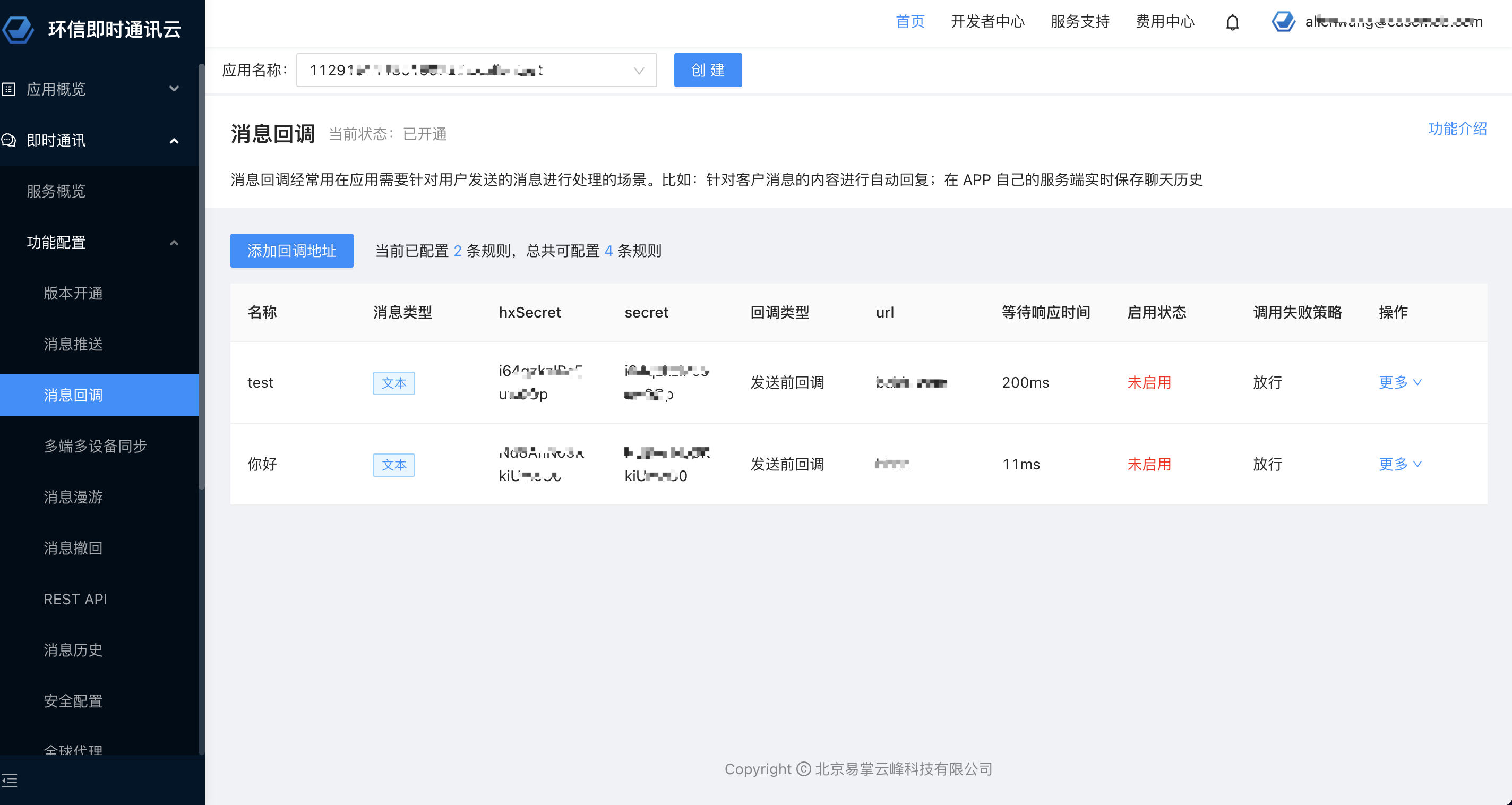
- 点击 添加回调地址 按钮,打开回调配置对话框,填写回调相关配置信息,点击 保存 按钮,完成回调配置。
- 配置发送前回调规则
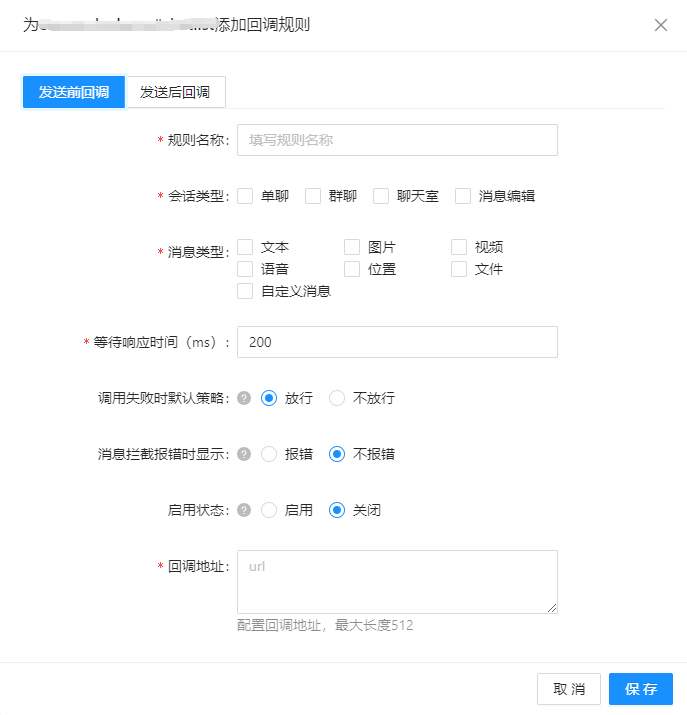
在发送前回调对话框中配置以下参数:
| 参数 | 是否必填 | 描述 |
|---|---|---|
| 规则名称 | 是 | 填写文字,支持中英文,长度限制为 32 字符。每个规则的名称必须唯一 。 |
| 会话类型 | 是 | 会话类型: • 单聊; • 群组; • 聊天室。 |
| 消息类型 | 是 | 支持发送前回调的消息类型包括文本、图片、视频、位置、语音、文件和自定义消息(“TEXT”,“IMAGE”,“VIDEO”,“LOCATION”,“VOICE” 和 ”FILE”)。 |
| 等待响应时间 | 是 | 后台判断超时时间,默认 200,单位为毫秒。如果回调超时无应答,消息默认会正常下发,支持修改消息处理逻辑。 |
| 调用失败时默认策略 | 是 | 当您的服务器返回结果异常或等待时间内未返回结果时,消息放行或不放行。 |
| 消息拦截报错时显示 | 是 | 当消息被拦截时,是否通知发送者 SDK 消息发送失败: • 报错:通知发送者 SDK 消息发送失败,发送者会感知到消息发送失败; • 不报错:不通知发送者 SDK 消息发送失败,发送者无感知。 |
| 启用状态 | 是 | 回调规则是否马上生效: • 启用:马上生效; • 不启用:暂不生效。 (建议首次创建配置为“不启用”,等您的服务器配置好验证信息后再修改为“启用”) |
| 回调地址 | 是 | 回调 URL,环信 IM 对 HTTP 和 HTTPS 的回调地址均支持。 |
- 配置发送后回调规则

在发送后回调对话框中配置以下参数:
| 参数 | 是否必填 | 内容 |
|---|---|---|
| 规则名称 | 是 | 唯一的规则名称,只支持字母、数字和下划线,不支持中文字符,且长度不超过 32 字符。 |
| 回调地址 | 是 | 环信 IM 服务器会将消息推送到指定的 URL 地址,支持针对不同类型的消息配置不同的 HTTP 和 HTTPS 回调地址。 |
| 启用状态 | 是 | 是否启用该规则。 |
| 回调类型 | 是 | 回调类型。你可以选择对各种类型的单聊、群聊、和聊天室消息以及各种事件进行回调,详见回调事件。 提示 对于表情回复 Reaction 和子区 Thread,如要获取回调事件,无需单独配置,只需选择对应的消息类型即可。例如,如果需要单聊文本消息的 Reaction,你需要选中 单聊消息 > 文本消息,服务器发送回调事件时即会返回 Reaction 信息。 |
| 消息类型 | 是 | 需要回调的类型: - 聊天消息:发送成功的消息,包括通过客户端和 REST API 发送的消息。这些消息与通过 REST 导出的聊天记录查询到的消息一致。例如,用户 u1 向用户 u2 发送消息,则会产生一条聊天消息,与接收方是否在线无关。收到的消息中 from 为 u1,to 为 u2。用户 u1 在群组 g1 中发送消息,则会产生一条聊天消息,收到的消息中 from 为 u1,to 为 g1,且返回值包含 group_id 字段。- 离线消息:消息发送时接收方为离线的消息。例如:单聊中发送消息,若对端用户不在线,则会产生一条离线消息;在群聊中发送消息,若有几个群成员不在线,则会产生几条离线消息,这些离线消息的 to 参数为接收消息用户的 ID,并不是群组 ID。App 可以通过推送服务对这些消息进行个性化推送。 |
| REST 消息是否需要回调 | 是 | 通过 REST API 发送的消息是否需要回调: - 是:需要; - 否:不需要。 |
| From ID | 否 | 消息发送方或操作者的用户 ID。每行输入一个用户 ID,一次最多输入 50 条。设置该参数后,环信服务器只针对该用户发送的消息及执行的操作(例如好友、群组或聊天室相关操作)进行回调。若不指定该参数,规则对发送方或操作者不限制。 |
| To ID | 否 | 单聊的消息或事件接收方的用户 ID。每行输入一个用户 ID,一次最多输入 50 条。若不指定该参数,规则对接收方不限制。 |
| 群组/聊天室 ID | 否 | 群组或聊天室 ID。每行输入一个群组 ID 或聊天室 ID,一次最多输入 50 条。设置该参数后,环信服务器只针对该群组中的消息或事件进行回调。若不指定该参数,规则对群组和聊天室不限制。 |
| 扩展字段中的 Key | 否 | 消息扩展字段中的属性 key。每行输入一个 key,一次最多输入 50 条。设置该参数后,只针对包含该属性 Key 的消息进行回调。若不指定该参数,规则对消息扩展字段不限制。 |
其中,From ID、To ID、群组/聊天室 ID 和扩展字段中的 Key 为配置发送后回调规则时需指定的高级筛选条件,配置示例如下:
仅对单聊的回调:仅设置 From ID 和 To ID。指定的发送方向接收方发单聊消息或对该好友进行操作(如删除好友)时收到回调消息。例如,From ID 设置为 test 1,To ID 设置为 test 2,test 1 向 test 2 发单聊消息时收到回调。
仅对群组或聊天室的回调:仅设置群组/聊天室 ID 参数。这种情况下,只有在指定的群组或聊天室中发送消息或进行操作时收到回调。例如,群组/聊天室 ID 设置为群组 ID 228978,则仅在该群组中发送消息时收到回调。
仅对群聊中某个用户的回调:仅设置 From ID 和 群组/聊天室 ID。这种情况下,只有群组或聊天室中的指定用户发送消息或执行操作时收到回调。例如,From ID 设置为 test 1,群组/聊天室 ID 设置为群组 ID 228978,仅 test 1 用户在群组中发送消息时收到回调。
提示
若 From ID、 To ID 和群组/聊天室 ID 同时设置,发送方向接收方发送单聊、群聊消息时不会收到回调。
消息举报
环信即时通讯 IM 提供消息举报功能。你的用户可以在客户端举报违规消息。当服务器收到举报消息后,会将举报消息存储到数据库,并在环信即时通讯云控制台展示。你可在环信即时通讯云控制台查看举报记录,并进行相应处理。
- 开通消息举报功能。
在环信即时通讯云的左侧导航栏中,选择 即时通讯 > 功能配置 > 功能配置总览。在 功能配置总览 页面的 基础功能 页签中搜索找到 消息举报,进行开通。
对于专业版,消息举报为增值服务,你需要点击 增值服务 单独付费开通,如下图所示。
对于旗舰版,该功能免费提供,你只需要点击 免费开通,开通即可使用。
提示
消息举报功能与内容审核功能为两个独立的功能,没有任何关联,因此使用该功能无需提前开通内容审核功能。
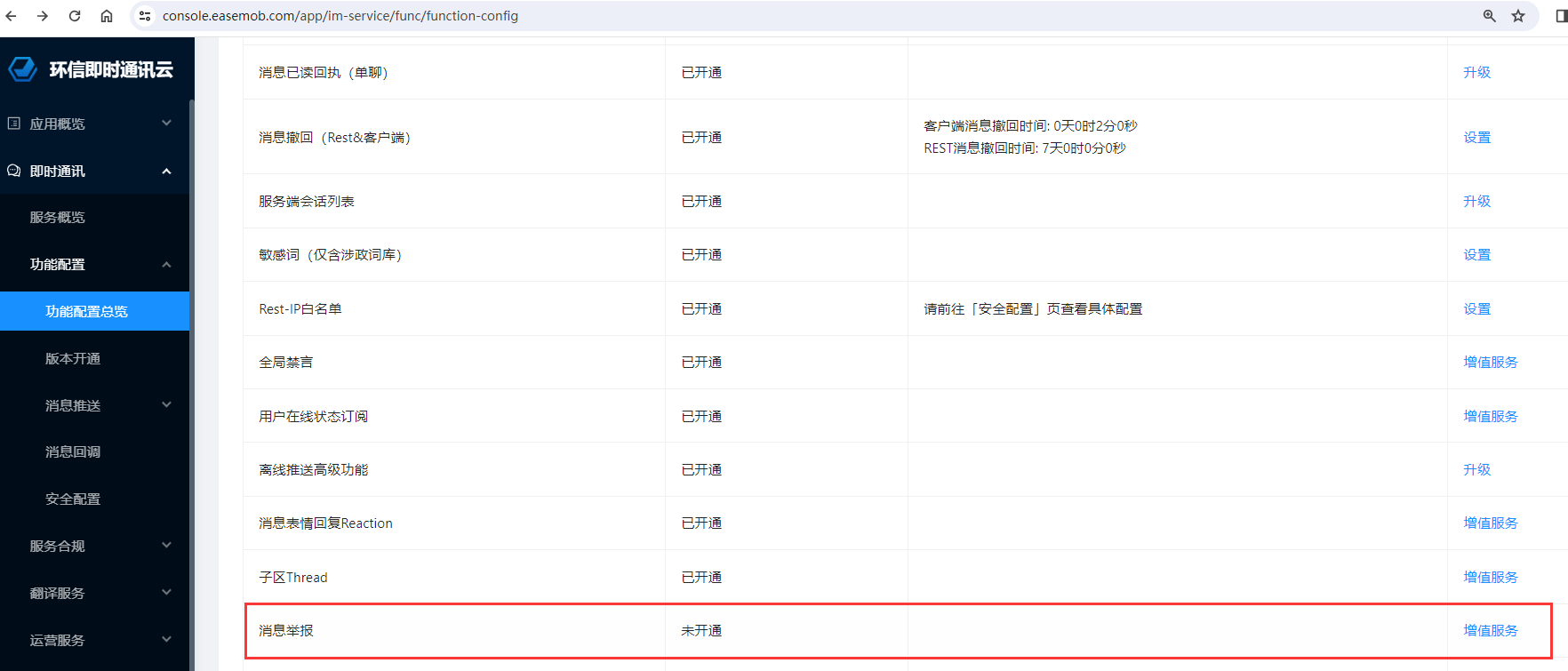
- 查看消息举报记录。
消息举报服务开通后,你可以在环信即时通讯云控制台的左侧导航栏中选择 内容审核 > 消息举报 查看消息举报记录。
敏感词设置
- 在环信即时通讯云的左侧导航栏中,选择 即时通讯 > 功能配置 > 功能配置总览。在 功能配置总览 页面的 基础功能 页签中搜索找到敏感词,单击右侧的 设置(已开通状态下),打开敏感词配置页面。
- 在敏感词配置页面,单击 服务设置 旁边的 编辑,在弹出的 敏感词服务 对话框中,按需求选择对应设置。
- 单击 确定 保存配置。
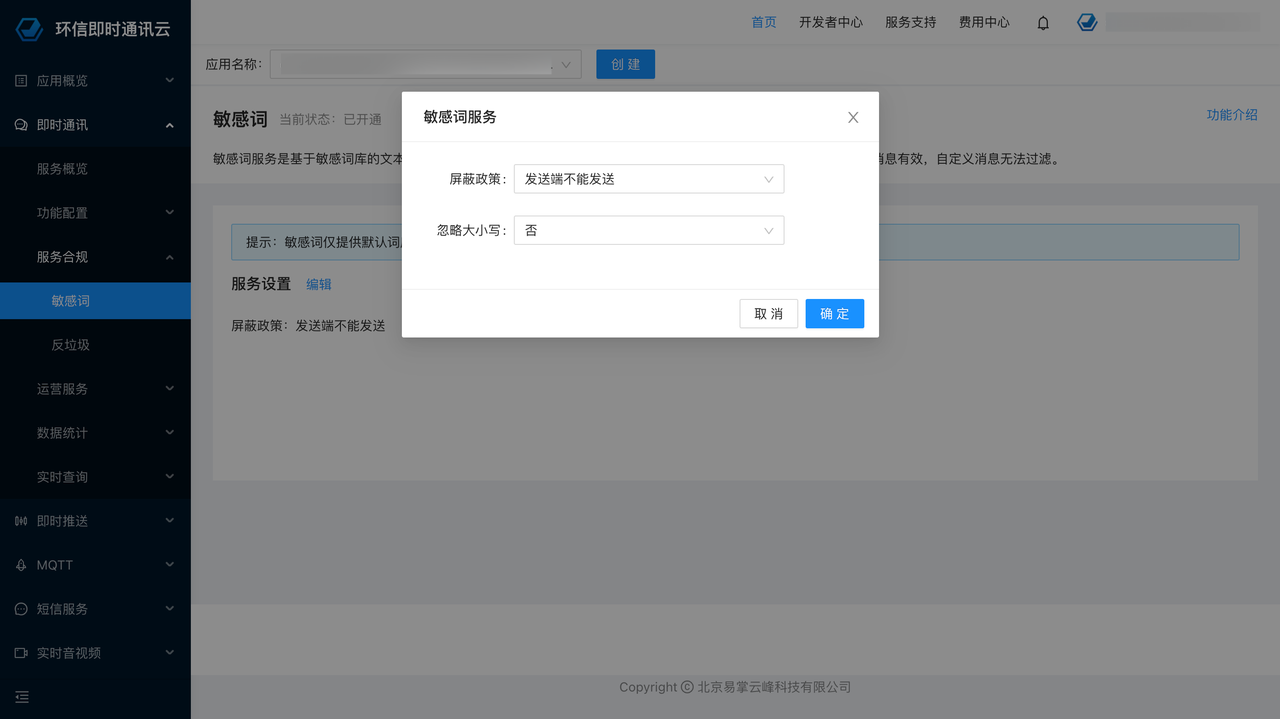
REST-IP 白名单设置
添加 IP 白名单
- 在环信即时通讯云的左侧导航栏中,选择 即时通讯 > 功能配置 > 功能配置总览。在 功能配置总览 页面的 基础功能 页签中搜索找到 REST-IP 白名单,单击右侧的 设置(已开通状态下),打开安全配置页面。
- 在 安全配置 页面,单击 添加IP,在弹出的 添加 IP 对话框中,输入 IP 地址。
提示
- 每次只能输入 1 个 IP 地址,最多可添加 8 个。
- 添加 IP 地址成功后 10 分钟后生效。
- 若白名单列表为空,则所有 IP 地址均可发 REST 消息。
- 单击 保存 完成配置。
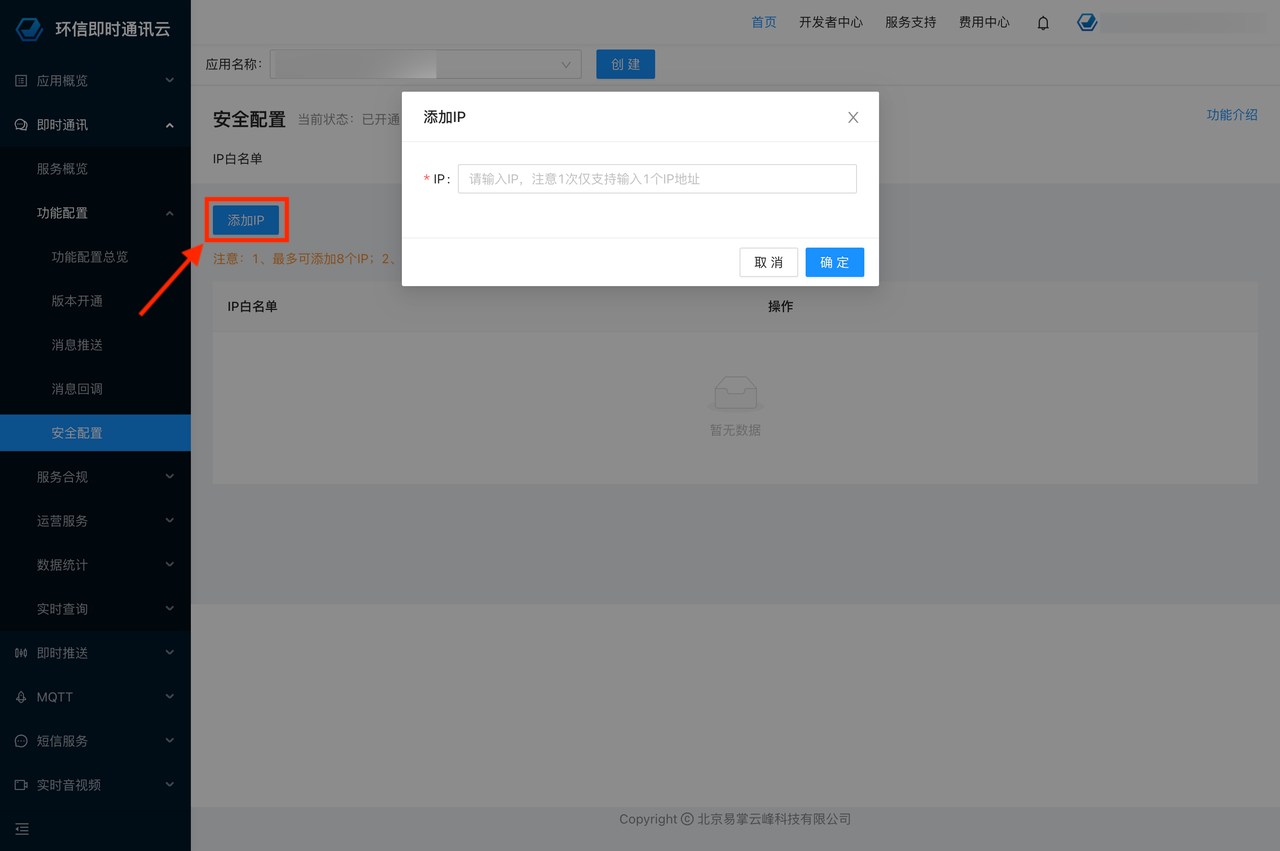
删除 IP 白名单
如果你不再允许某个 IP 地址继续发送 REST 消息,可以在 IP 白名单中将其删除。如果你删除了 IP 白名单中所有 IP,即白名单列表为空,则默认所有 IP 地址均可发送 REST 消息。
在环信即时通讯云的左侧导航栏中,选择 即时通讯 > 功能配置 > 安全配置。
在 IP白名单 列表中,单击目标 IP 右侧的 删除。
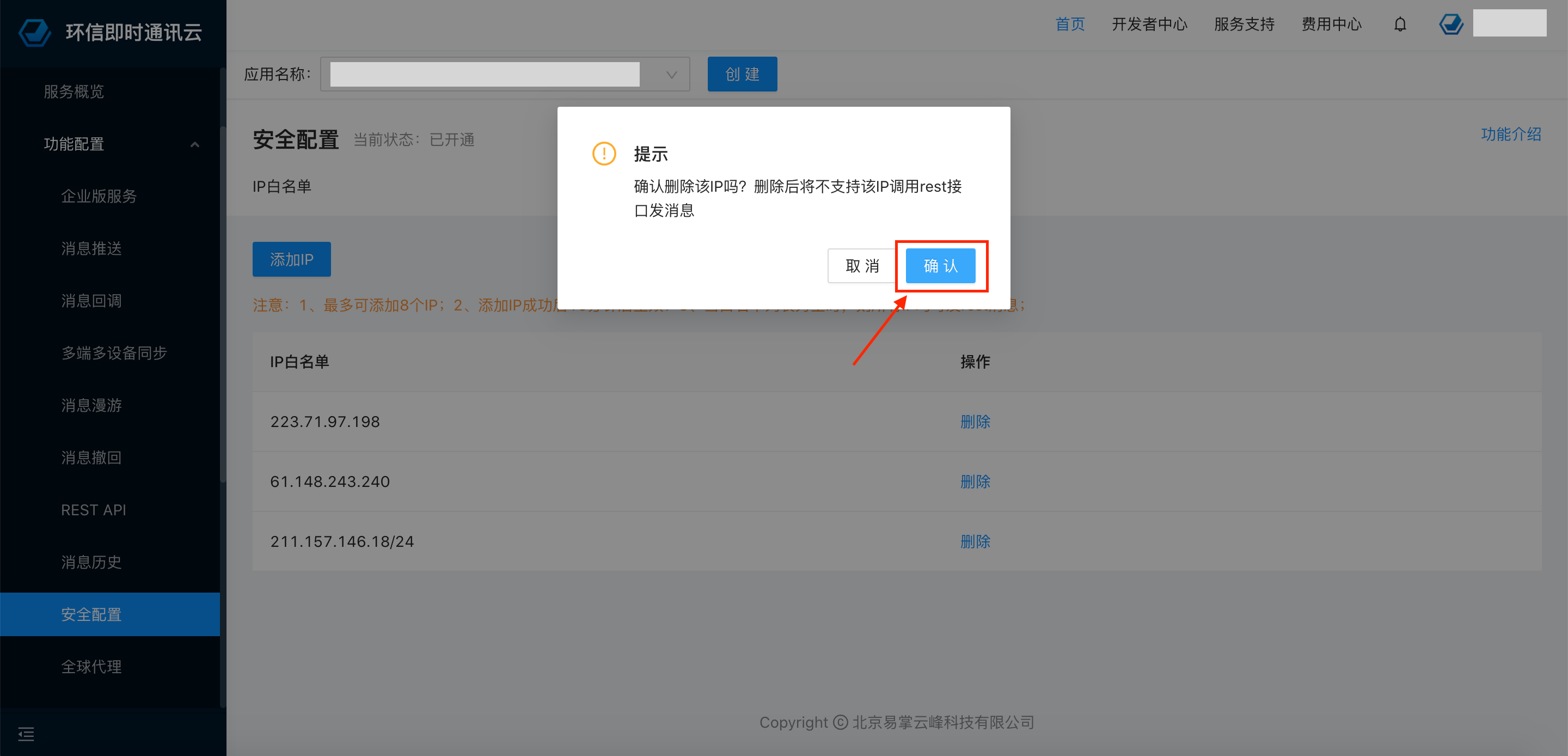
- 单击 确认,则删除该 IP 地址。
好友关系检查
环信即时通信 IM 默认支持陌生人之间发送单聊消息,即无需添加好友即可聊天。若仅允许好友之间发送单聊消息,你需要按以下步骤开启好友关系检查。
- 在环信即时通讯云的左侧导航栏中,选择 即时通讯 > 服务概览。
- 在 设置 区域,点击 好友关系检查对应的 打开,则该功能的状态为已开启。若关闭该功能,点击 关闭。
该功能开启后,SDK 会在用户发起单聊时检查好友关系,若用户向陌生人发送单聊消息,SDK 会提示错误码 221。
创建 IM 用户
在环信即时通讯云的左侧导航栏中,选择 即时通讯 > 运营服务 > 用户管理。
在 用户管理 页面,点击 创建IM用户 按钮,在弹出的对话框中填写用户 ID、昵称和密码,然后点击 保存。
各参数的设置要求,详见注册用户 RESTful API。
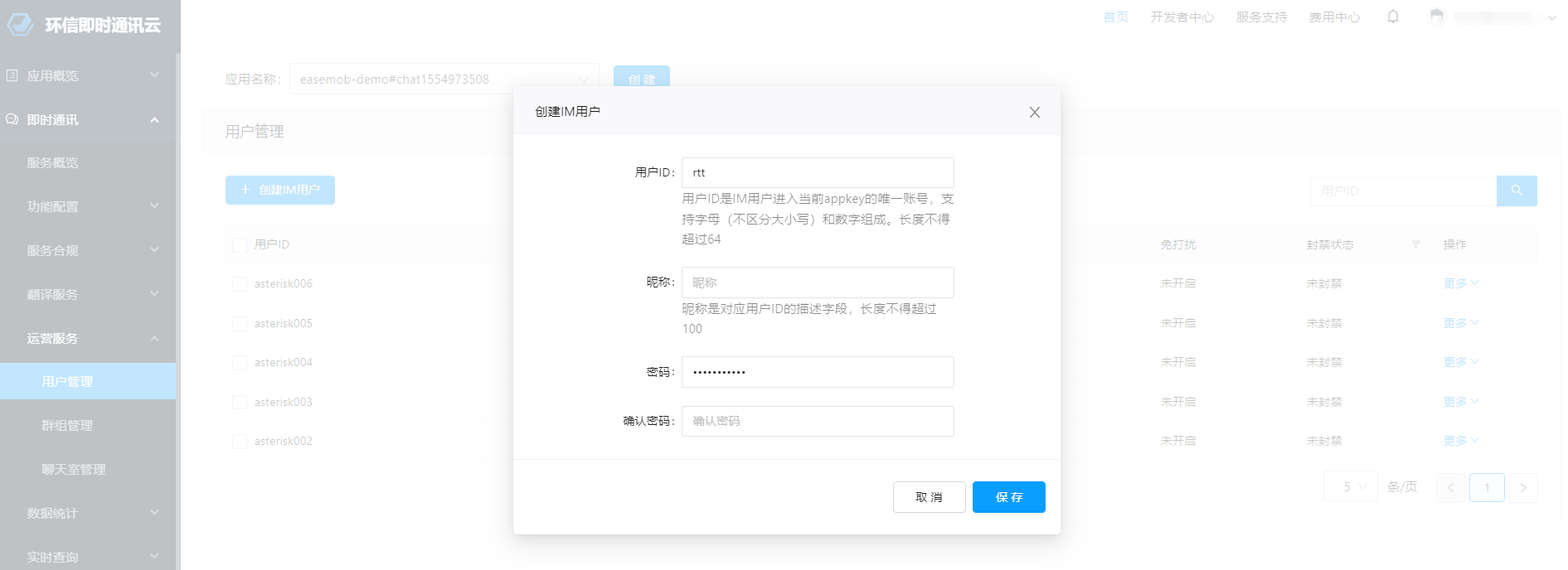
创建用户后,你可以点击 操作 栏中的 更多 对该用户进行管理,包括修改用户信息和查看好友等。
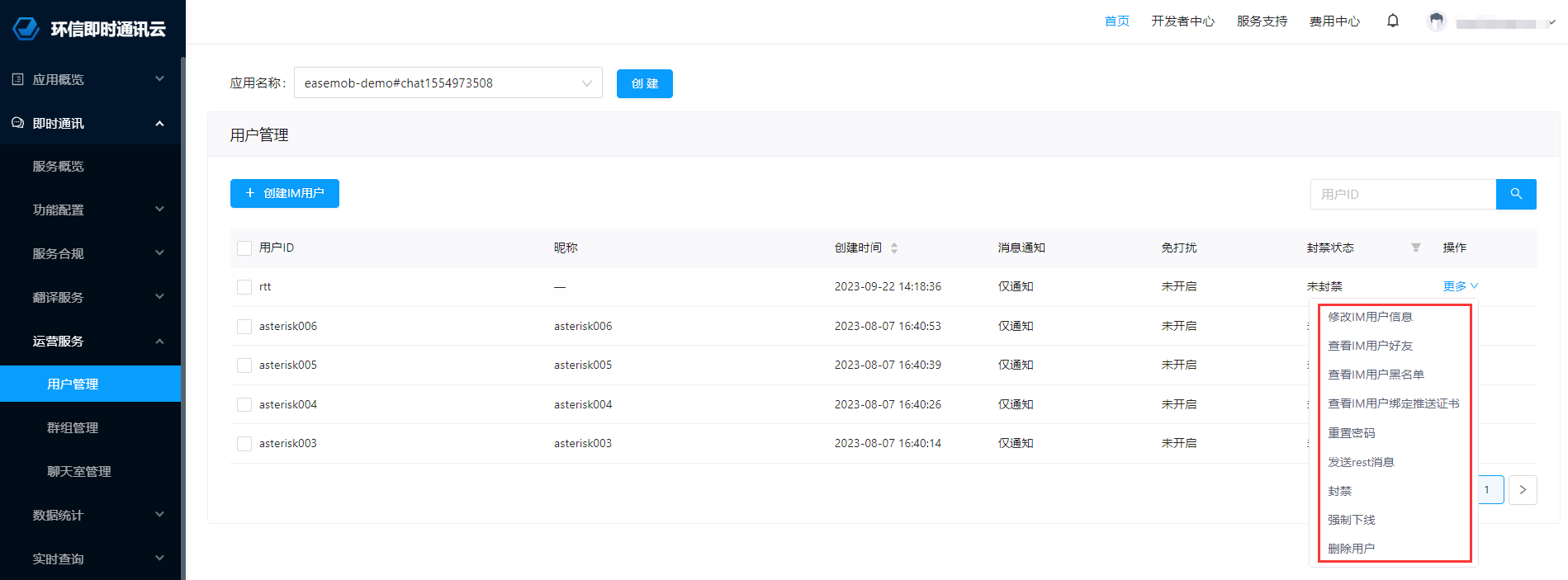
创建聊天室
在环信即时通讯云的左侧导航栏中,选择 即时通讯 > 运营服务 > 聊天室管理。
在 聊天室管理 页面,点击 创建聊天室,在弹出的对话框中设置聊天室名称、描述、超级管理员和普通管理员的用户 ID 以及最大成员数,然后点击 保存。
各参数的设置要求,详见创建聊天室 RESTful API。
创建聊天室后,你可以点击 操作 栏中的 更多 对进行聊天室管理,包括修改修改聊天室信息、解散聊天室以及成员管理等。
要添加聊天室成员,选择 查看聊天室成员,在弹出的对话框中,输入用户 ID,点击 添加成员。成员添加后会显示在下方的成员列表中,你可以移除该成员。
IM 用户设备日志
环信即时通讯云控制台支持查询用户设备端的日志,或将设备端的日志上传到环信日志服务器。目前,仅支持使用了高于 3.3.2 的 Android/iOS SDK 的设备。
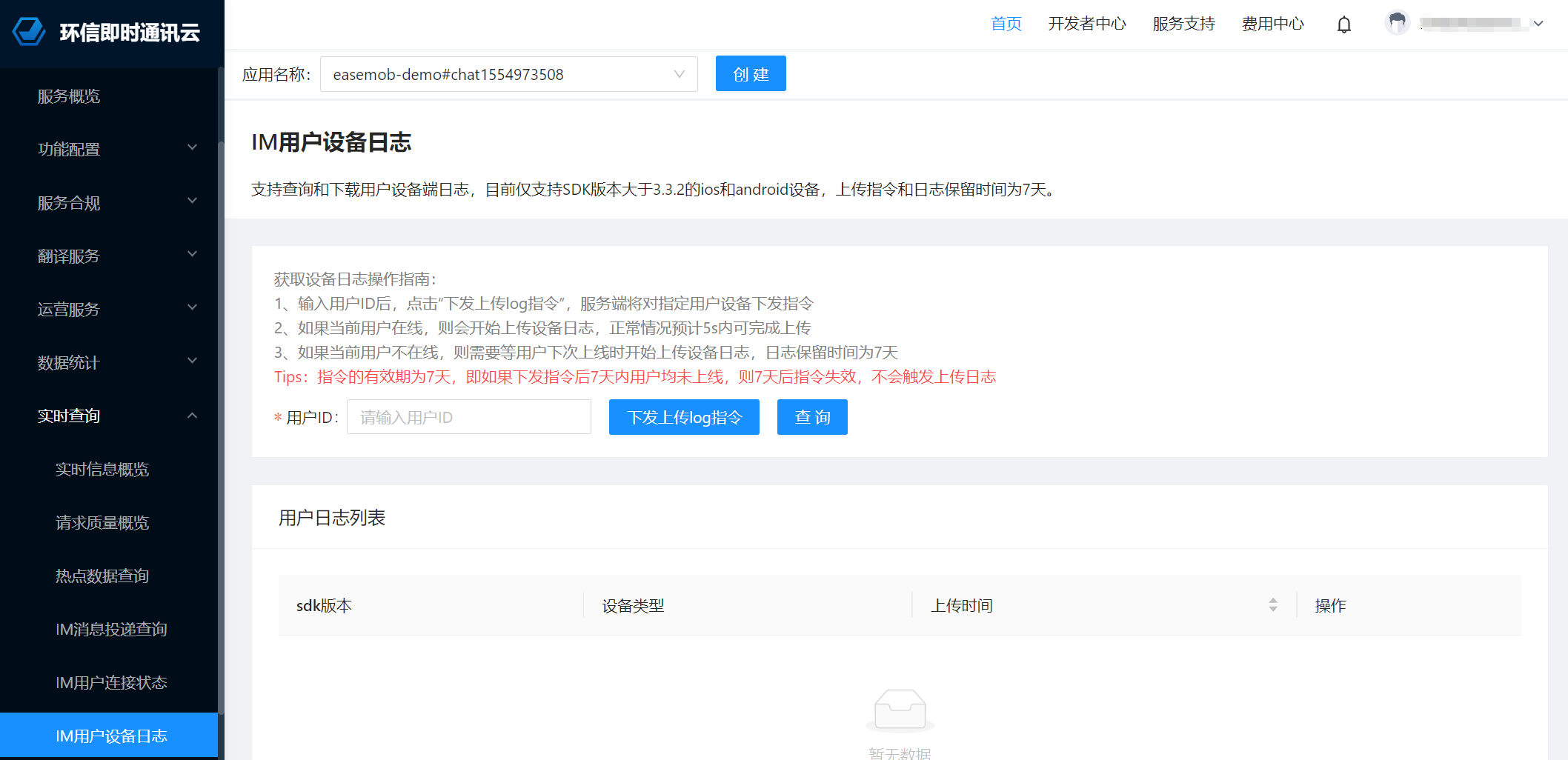
上传设备日志到环信日志服务器
输入用户 ID 后,点击下发上传log指令,服务端将对指定用户设备下发指令:
如果当前用户在线,则会开始上传设备日志,正常情况预计 5s 内可完成上传。
如果当前用户不在线,则需要等用户下次上线时开始上传设备日志,日志保留时间为 7 天。
上传指令和日志保留时间为 7 天,即如果下发指令后 7 天内用户均未上线,则 7 天后指令失效,不会触发上传日志。
查询用户设备端日志
输入用户 ID 后,点击查询,查询用户设备端的日志。若设备已上传日志,则会查询到;若设备未上传过日志,则查询不到。
账户中心
登录环信即时通讯云控制台,选择 费用中心 > 账户中心,可查看你当前的账户余额和支出明细。
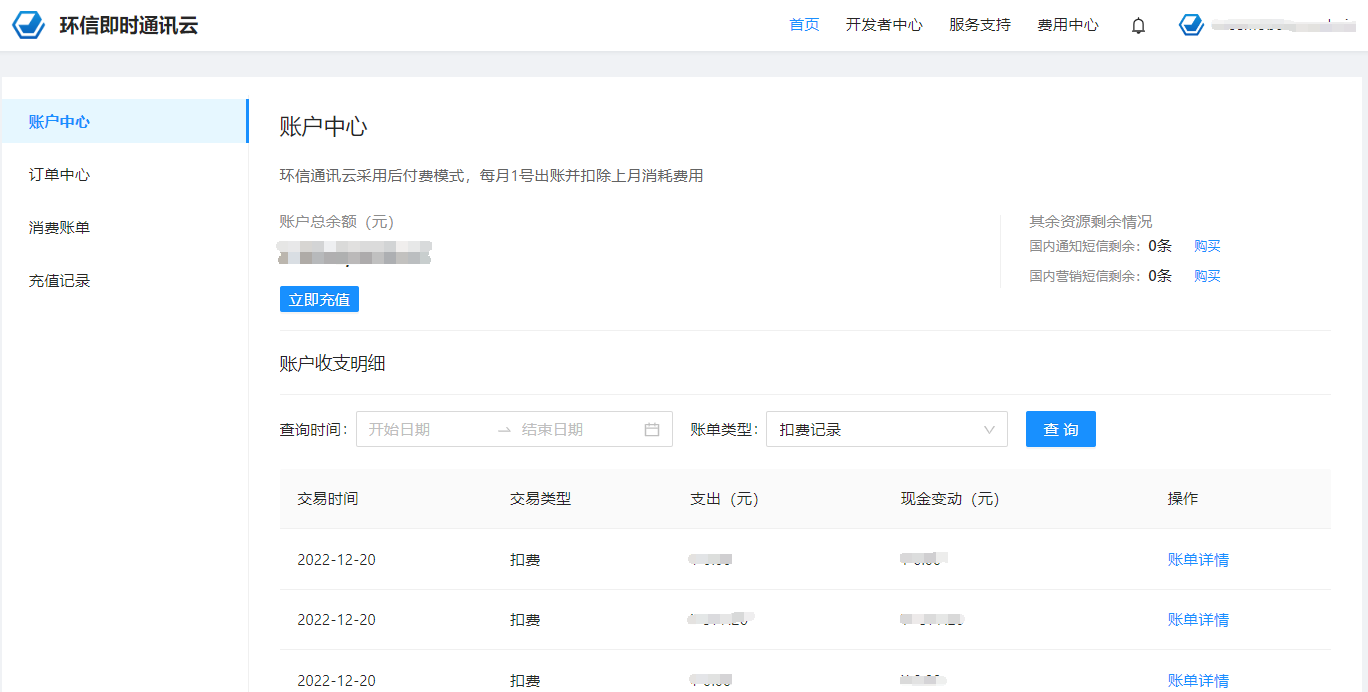
查看订单记录
登录环信即时通讯云控制台,选择 费用中心 > 订单中心,可查看你当前的所有订单记录。
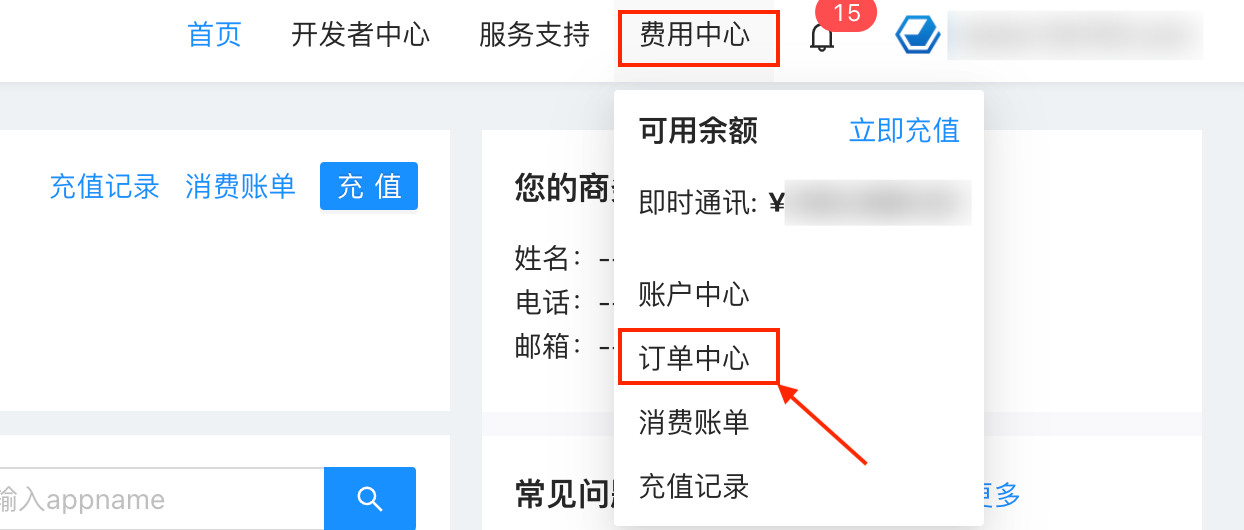
订单中心页面上的订单状态说明如下:
- 开通中:用户生成订单后,需要 3-5 分钟完成功能配置。此时订单显示为开通中状态,表示购买的服务正在配置;配置完成后,订单变为服务中状态。
- 服务中:表示当前订单中购买的服务在使用中。同一 App Key 同时仅能有 1 个服务版本的订单状态为服务中。
- 已完结:表示当前订单中购买的服务已关闭。当客户升级新服务后,原服务版本订单和相关增值服务订单均会自动关闭,变为已完结状态。
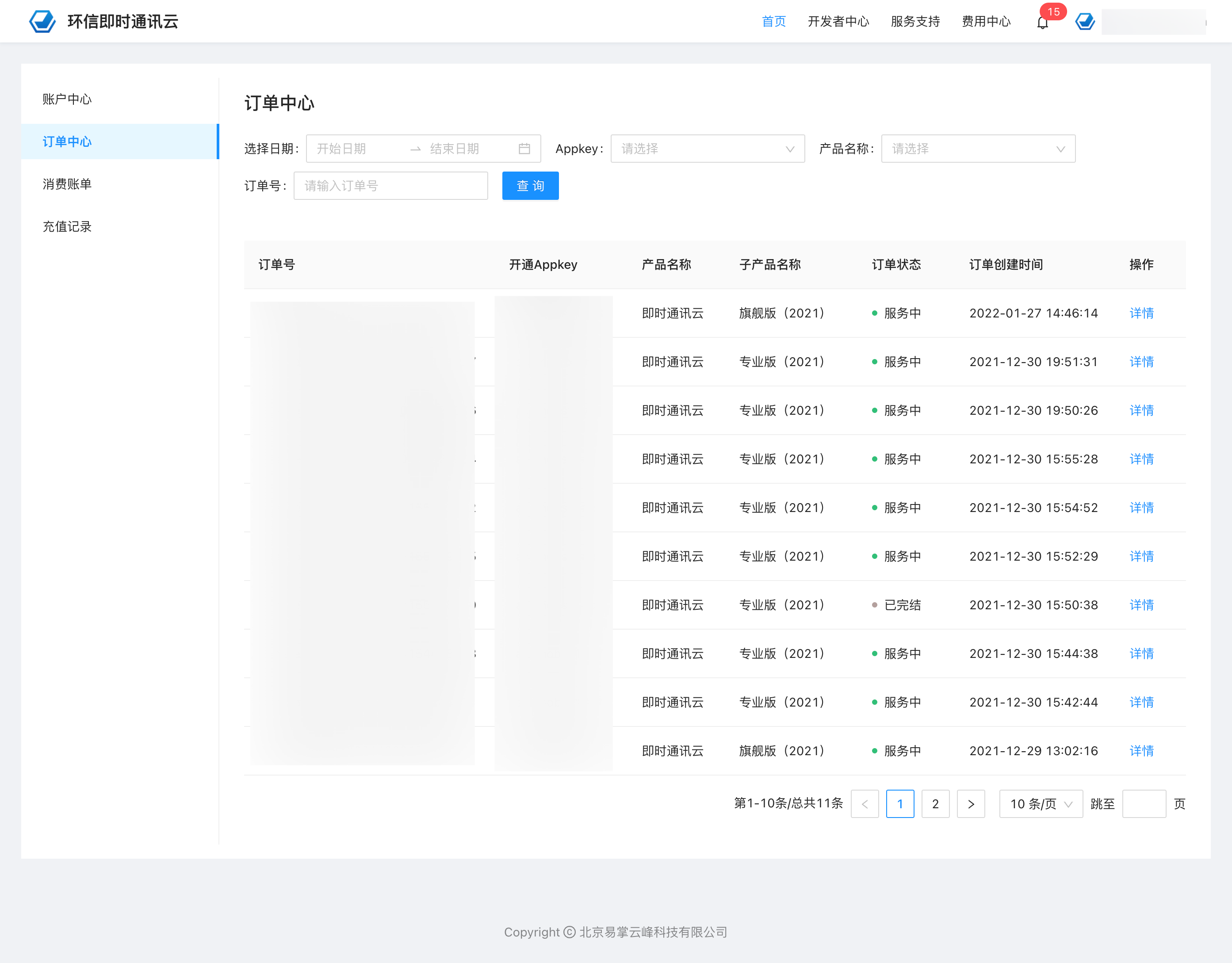
点击 操作 栏中的 详情,可查看订单详情。
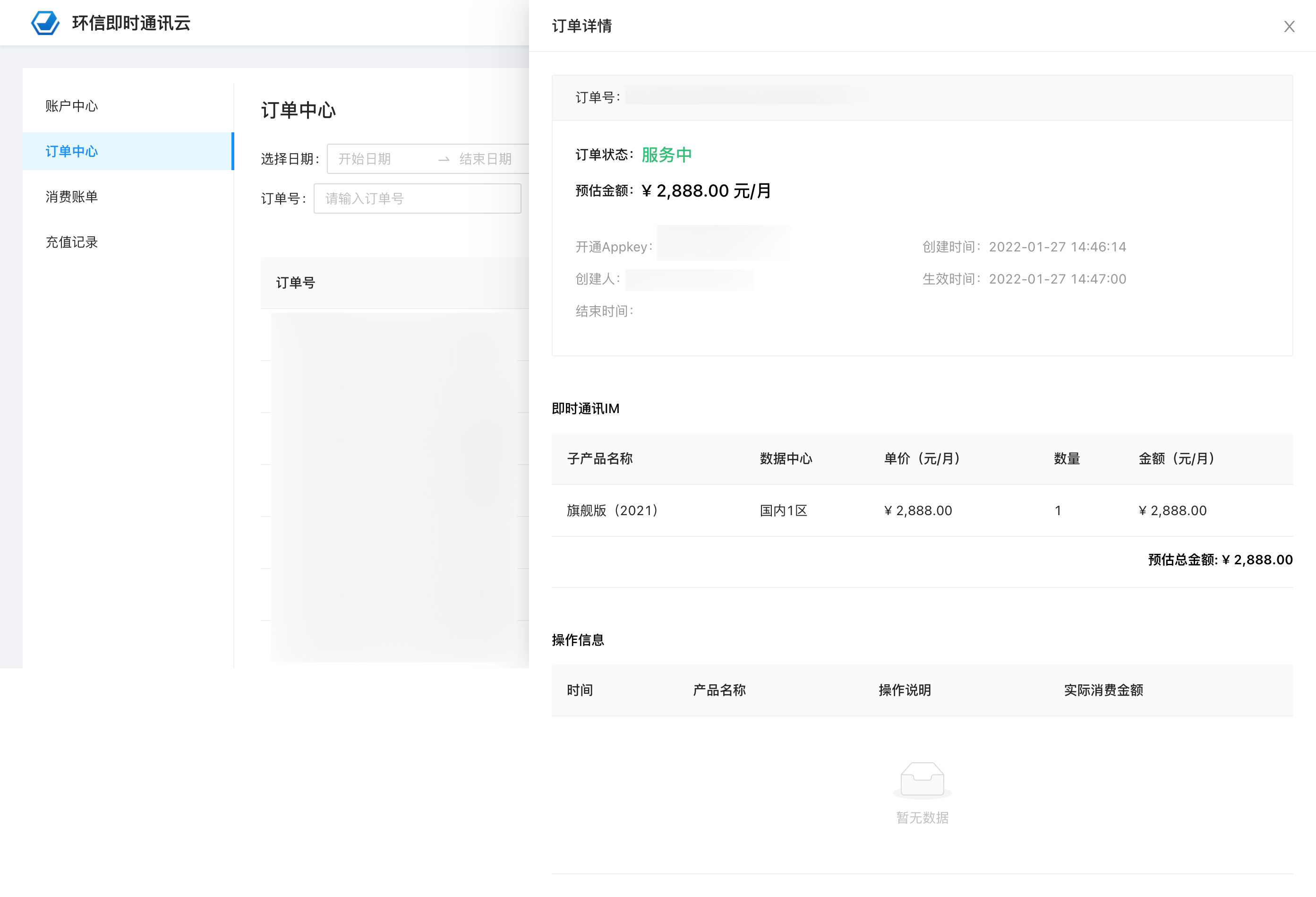
查看账单记录
登录环信即时通讯云控制台,选择 费用中心 > 消费账单,可查看你当前的已生成的账单记录。